
Formulardrucker der
Produktfamilie 2500
Kurzanleitung
Juli 2007 www.lexmark.com
Lexmark und Lexmark mit dem Diamantlogo sind Marken von Lexmark International, Inc. Sie sind in den Vereinigten Staaten und/oder in anderen Ländern
registriert.
Alle anderen Marken sind Eigentum ihrer jeweiligen Besitzer.
© 2007 Lexmark International, Inc.
Alle Rechte vorbehalten.
740 West New Circle Road
Lexington, Kentucky 40550
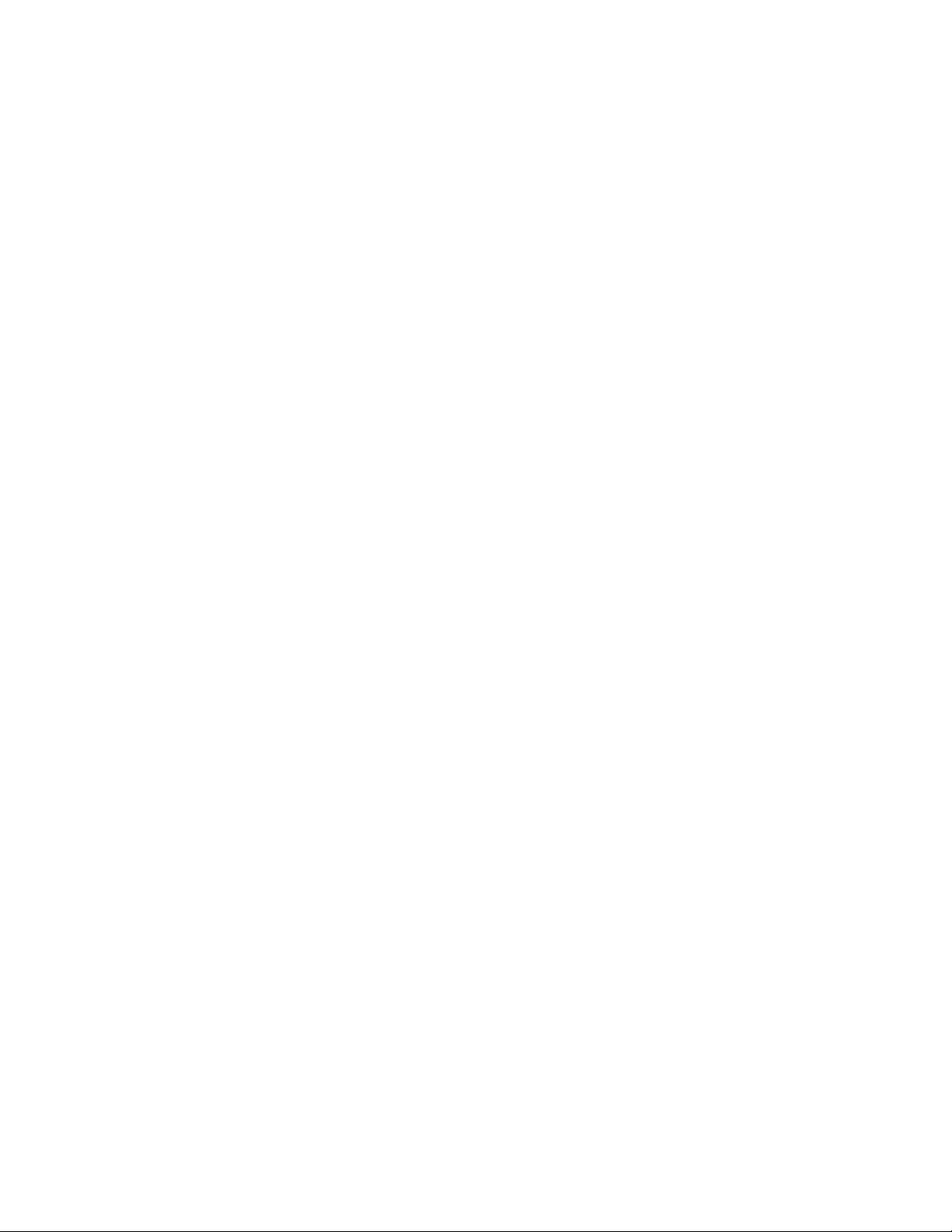
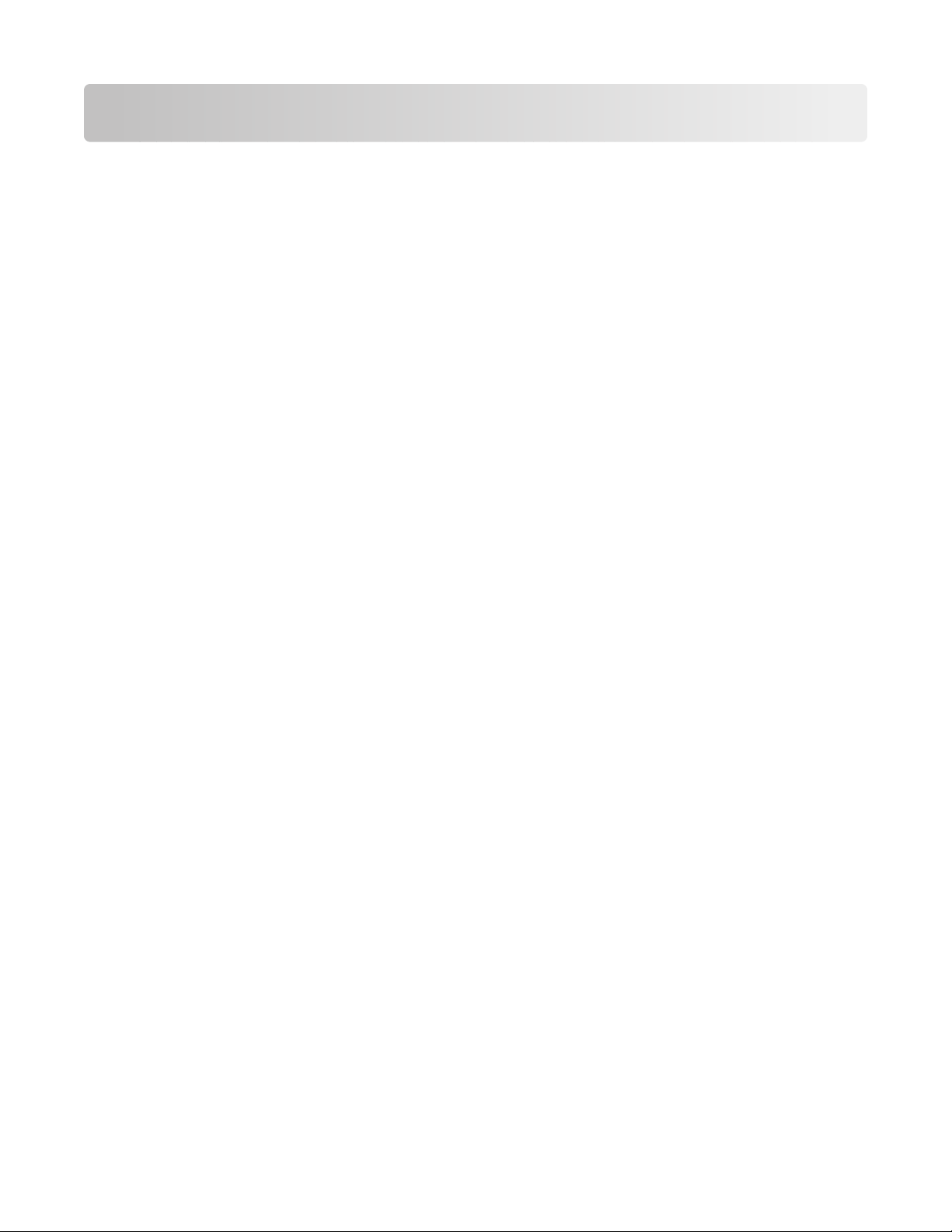
Inhalt
Informationen zum Drucker............................................................5
Druckerübersicht....................................................................................................................................................................5
Druckereigenschaften und -funktionen........................................................................................................................6
Verwenden der Bedienerkonsole.................................................10
Die Tasten der Bedienerkonsole....................................................................................................................................10
Die Leuchten der Bedienerkonsole...............................................................................................................................12
Verwenden von "Einlegen/Entnehmen".....................................................................................................................13
Sperren und Entsperren der Bedienerkonsole.........................................................................................................13
Auswählen eines Traktormodus.....................................................................................................................................13
Einlegen von Druckmedien............................................................14
Einstellen des Formularstärkereglers...........................................................................................................................15
Papierpfade...........................................................................................................................................................................16
Verwenden der Abreißfunktion.....................................................................................................................................17
Einlegen von Endlosformularen.....................................................................................................................................18
Einlegen von Endlosformularen mit dem Schubtraktor...................................................................................................18
Einlegen von Endlosformularen mit dem Zugtraktor .......................................................................................................21
Einlegen von Endlosformularen von unten mit dem Zugtraktor ................................................................................. 25
Einlegen von Einzelformularen......................................................................................................................................29
Manuelles Einlegen eines Einzelformulars oder Umschlags...........................................................................................29
Ausrichten des linken Rands.......................................................................................................................................................31
Einstellen des Seitenanfangs...........................................................................................................................................32
Einstellen des Seitenanfangs für Endlosformulare im Schubmodus........................................................................... 32
Einstellen des Seitenanfangs für Endlosformulare im Zugmodus................................................................................33
Einstellen des Seitenanfangs für ein Einzelformular oder einen Umschlag..............................................................33
Einstellen des Seitenanfangs in einem Makro...................................................................................................................... 34
Anleitung für Papier und Spezialdruckmedien..........................35
Vom Drucker unterstützte Papiersorten und -formate..........................................................................................35
Traktorpositionen ändern..............................................................36
Schubtraktorposition.........................................................................................................................................................36
Zugtraktorposition..............................................................................................................................................................36
Wechseln von Schubtraktor- zu Zugtraktorposition..............................................................................................36
Wechseln von Zugtraktor- zu Schubtraktorposition..............................................................................................38
Inhalt
3
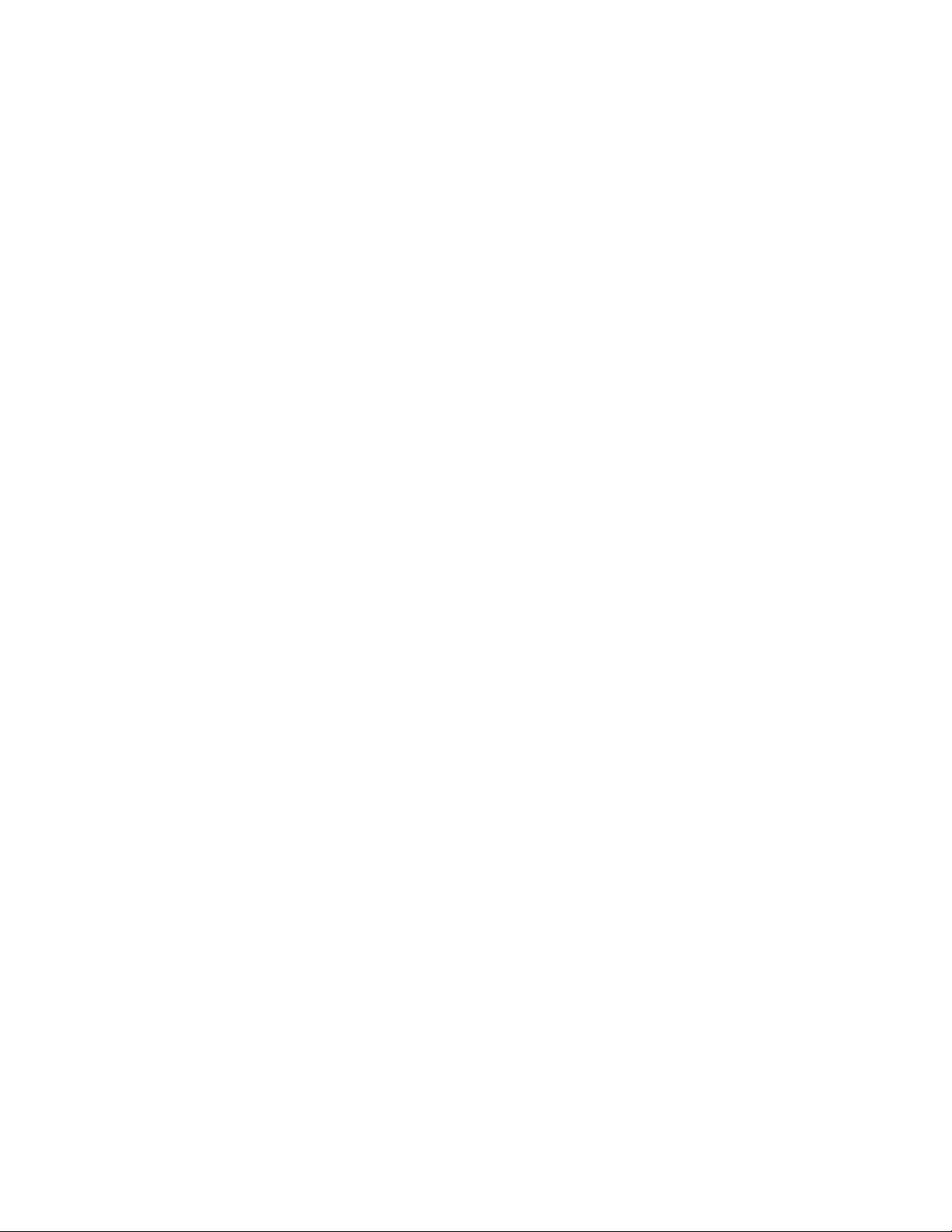
Konfigurationsmodus und Menüoptionen.................................40
Verwenden des Konfigurationsmodus........................................................................................................................40
Ändern der Menüeinstellungen (Beispiel)..................................................................................................................41
Hauptmenüoptionen.........................................................................................................................................................42
Hauptmenüoptionen .................................................................................................................................................................... 42
Formular-Makrooptionen............................................................................................................................................................ 43
Datenoptionen ................................................................................................................................................................................45
Steueroptionen ............................................................................................................................................................................... 46
Emulationsoptionen......................................................................................................................................................................47
Schnittstellenoptionen.................................................................................................................................................................48
Wartung des Druckers.....................................................................49
Bestellen von Verbrauchsmaterial................................................................................................................................49
Entfernen der Farbbandkassette...................................................................................................................................49
Reinigen des Druckers.......................................................................................................................................................49
Recycling von Lexmark Produkten................................................................................................................................50
Inhalt
4
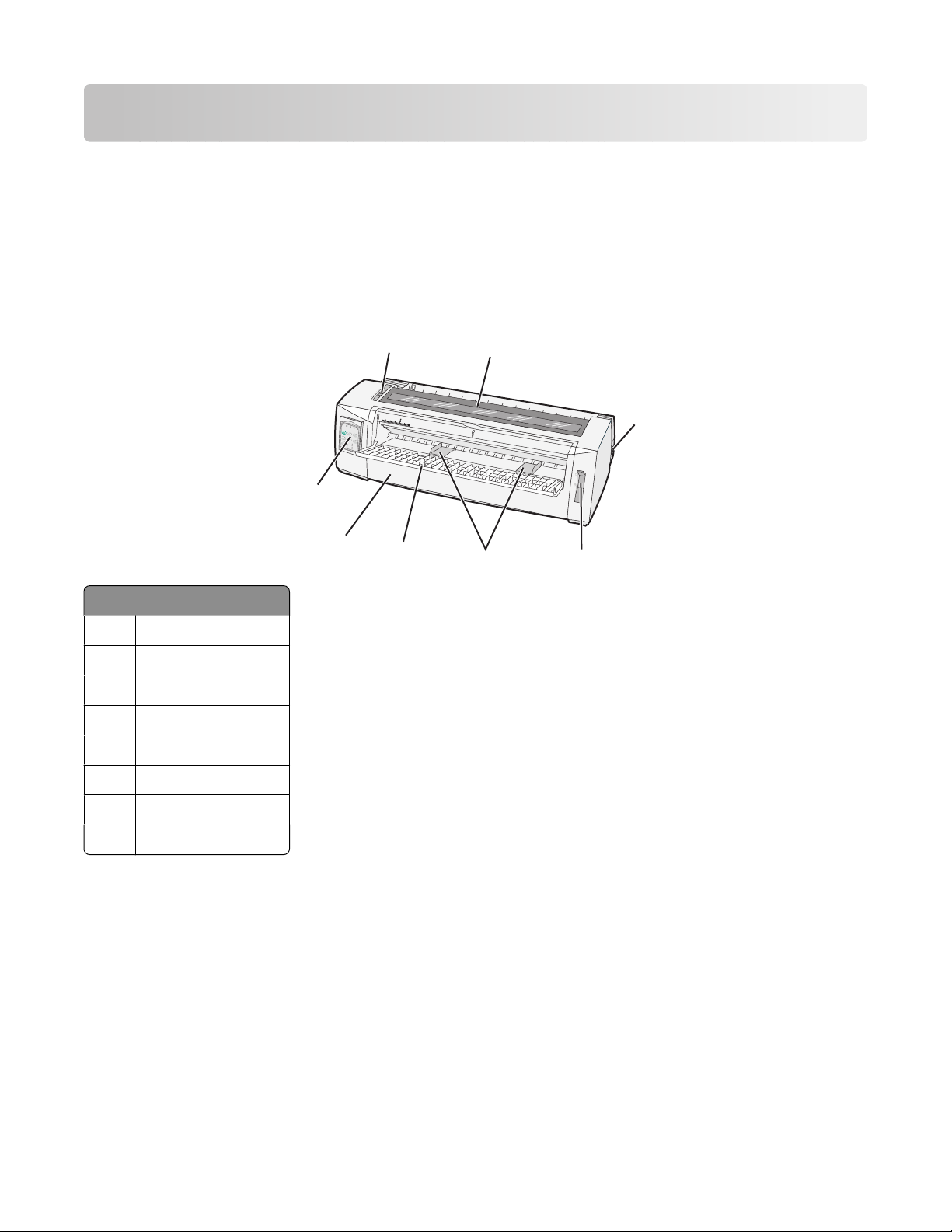
Informationen zum Drucker
A
Druckerübersicht
Die LexmarkTM Produktfamilie der 2500 Formulardrucker sind als 9- und 24-Nadel-Modelle sowie als Nadel-Modelle
in breiter Ausführung erhältlich. Abhängig vom ausgewählten Modell weicht Ihr Drucker möglicherweise vom hier
abgebildeten Drucker ab.
Vorderansicht des Druckers
Teilebezeichnung
Formularstärkeregler
1
Farbbandabdeckung
2
Netzschalter
3
Papierwahlhebel
4
Papierführung
5
Manuelle Zuführung
6
1
8
7
6
2
3
5
4
Vordere Abdeckung
7
Bedienerkonsole
8
Informationen zum Drucker
5
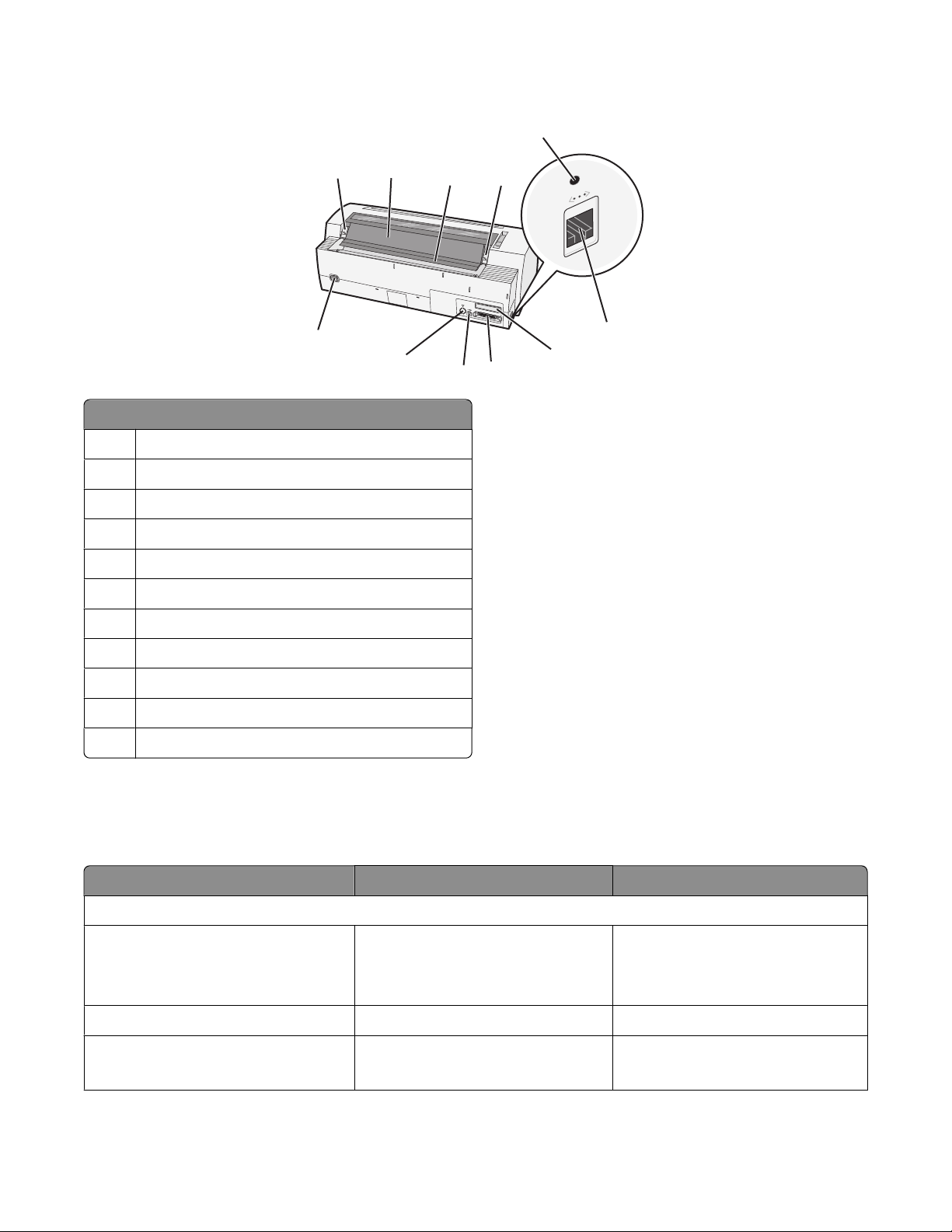
Rückansicht des Druckers
5
Teilebezeichnung
Riegel der Farbbandabdeckung
1
Schallschutzabdeckung
2
Abreißkante
3
Riegel der Farbbandabdeckung
4
Eingelassener Netzwerkschalter
5
Netzwerkanschluss
6
11
1
2
10
3
4
6
8
9
7
Blende der optionalen seriellen Schnittstelle
7
Paralleler Anschluss
8
USB-Anschluss
9
Anschluss der optionalen Zuführung "Traktor 2"
10
Netzkabelanschluss
11
Druckereigenschaften und -funktionen
Druckerfunktionen nach Modell
Eigenschaft/Funktion 2580/2581 2590/2591
Drucken mit mehreren Geschwindigkeiten
FastDft (Fast Draft)
• 10 Zeichen pro Zoll (cpi)
• 12 cpi
Draft 309 cps 274 cps
Courier
Gothic
• 440 Zeichen pro Sekunde (cps)
• 520 cps
77 cps (Near-Letter-Quality-Modus) 91 cps (Letter-Quality-Modus)
• 410 cps
• 520 cps
Informationen zum Drucker
6
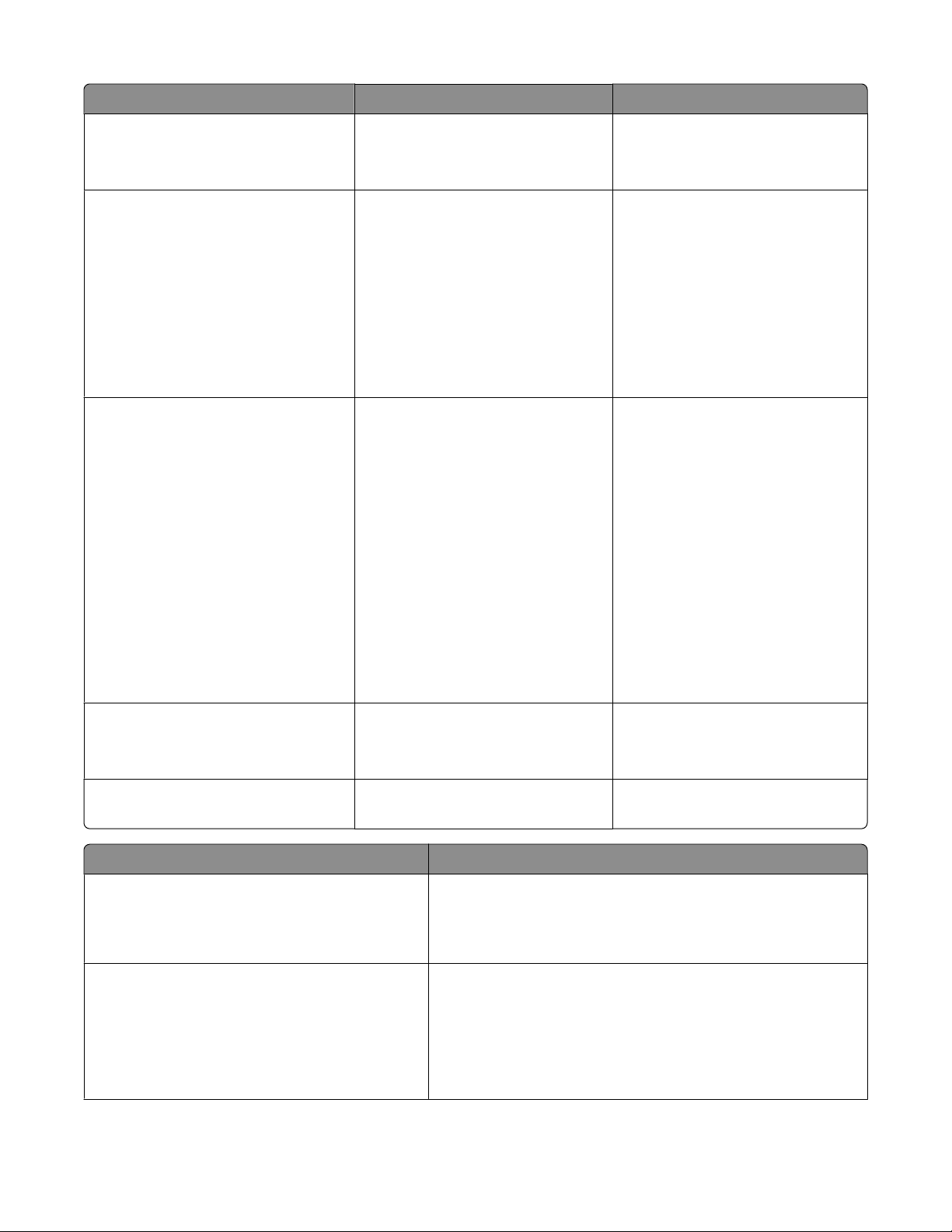
Eigenschaft/Funktion 2580/2581 2590/2591
Zeichenabstand
Hinweis: Fast Draft unterstützt nur die
Teilungen 10, 12 und 15.
Residente Schriftarten
Druckstile
Hinweis: Diese Funktion ist über
Druckerbefehle verfügbar.
Druckt mit 10, 12, 15, 17 und 20 cpi
(Zeichen pro Zoll) sowie mit
Proportionalabstand (PS)
• Fast Draft
• Entwurf
• Gothic
• Courier
Hervorhebungen:
• Doppelte Höhe
• Doppelt durchgestrichen
• Doppelte Breite
• Fett
• Kursiv
• Überschreiben
• Tiefgestellt
• Hochgestellt
• Unterstrichen
Druckt mit 10, 12, 15, 17, 20 und
24 cpi (Zeichen pro Zoll) sowie mit
Proportionalabstand (PS)
• Fast Draft
• Entwurf
• Gothic
• Courier
• Prestige
• Presentor
• Orator
• Script
Hervorhebungen:
• Doppelte Höhe
• Doppelt durchgestrichen
• Doppelte Breite
• Fett
• Kursiv
• Überschreiben
• Tiefgestellt
• Hochgestellt
• Unterstrichen
• Schattierung
• Kontur
Grafikdruck
Hinweis: Diese Funktion unterstützt
vorhandene Grafikprogramme.
Mehrteilige Formulare
Eigenschaft/Funktion Alle Modelle
Bedienerkonsole Tasten für Einlegen/Entnehmen, Abreißen, Schriftart, Grundst.,
Schriftartsperre
Auflösung von max.
144 x 240 Punkten pro Zoll (dpi)
Druckt Original plus fünf
Durchschläge (Sechsfachformulare)
zum Bewegen des Papiers, Teilung und Makro-Funktionen. Die
Leuchten der Bedienerkonsole zeigen den derzeitigen Status
an.
• Sperrt die an der Bedienerkonsole ausgewählten
Einstellungen für Schriftart, so dass sie nicht von Ihrem
Programm geändert werden können.
Auflösung von max.
360 x 360 Punkten pro Zoll (dpi)
Druckt Original plus drei
Durchschläge (Vierfachformulare)
• Die Schriftartsperre wird beim Ausschalten des Druckers
deaktiviert, es sei denn, Sie richten sie als
Menüstandardeinstellung ein.
Informationen zum Drucker
7
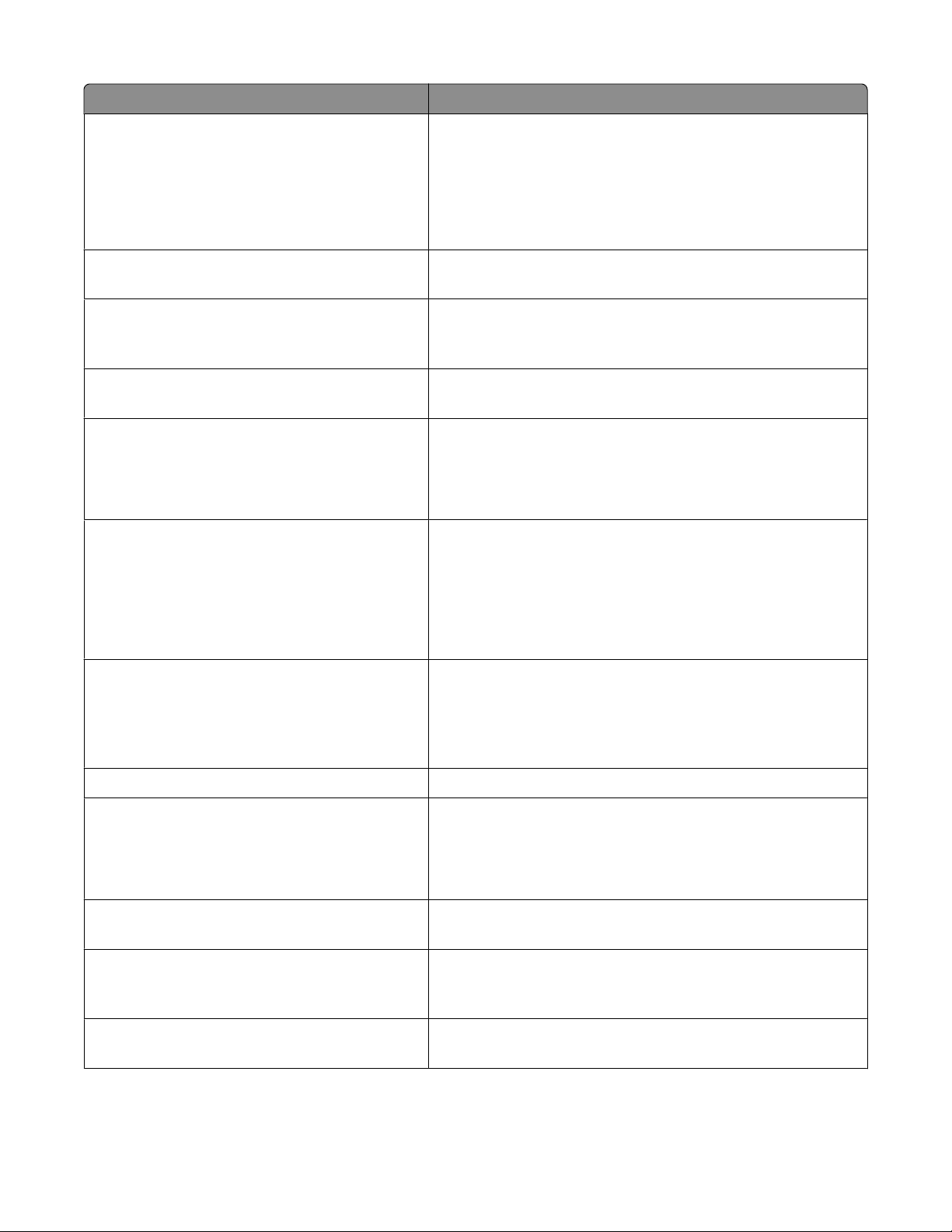
Eigenschaft/Funktion Alle Modelle
Teilungssperre
• Sperrt die an der Bedienerkonsole ausgewählten
Einstellungen für Teilung, so dass sie nicht von Ihrem
Programm geändert werden können.
• Die Teilungssperre wird beim Ausschalten des Druckers
deaktiviert, es sei denn, Sie richten sie als
Menüstandardeinstellung ein.
Einlegen/Entnehmen Ermöglicht das Einziehen und Entnehmen von
Endlosformularen (Traktorzuführung)
Makrofunktion Mit dieser Funktion kann der Drucker vier spezifische
Dokumentformate speichern und erhöht damit die Flexibilität
bei der Verwendung unterschiedlicher vorgedruckter Formate.
Manuelles Einlegen von Einzelblättern von vorne Ermöglicht das Bedrucken von Einzelblättern oder
Briefumschlägen
Abreißkante
• Unterstützt das Trennen von bedruckten Endlosformularen
an der Perforierung
• Unterstützt das Abreißen von nicht perforierten Formularen
• Senkt den Papierverbrauch und damit die Kosten
Verstellbarer Traktor Hilft Ihnen bei der Verarbeitung von Endlosformularen, wobei
Sie keine zusätzlichen Optionen erwerben müssen. Der
verstellbare Traktor kann wahlweise wie folgt eingesetzt
werden:
• Schubtraktor
• Zugtraktor
Deaktivieren der Bedienerkonsole Schränkt die Funktionen der Bedienerkonsole auf die Tasten
"Start/Stop", "Seitenvor.", "Abreißen" und
"Einlegen/Entnehmen" ein. Dies verhindert, dass unerfahrene
Personen versehentlich die Formulareinstellungen ändern
können.
Farbbandkassette Enthält das Farbband
Druckertests
• Selbsttest
• Testseite: Stellt fest, ob Probleme beim Drucken mit dem
Gerät auftreten
• Demo-Druck
Zeichnen von Rahmen und Linien Druckt Tabellen, Diagramme und andere Grafiken wie am
Computerbildschirm angezeigt
Griechische und mathematische Symbole Druckt eine Vielzahl von Symbolen, wie sie in mathematischen
Gleichungen verwendet werden, einschließlich hoch- und
tiefgestellter Zeichen
Codeseiten Wählt die Zeichen und Symbole für verschiedene
Landessprachen
Informationen zum Drucker
8
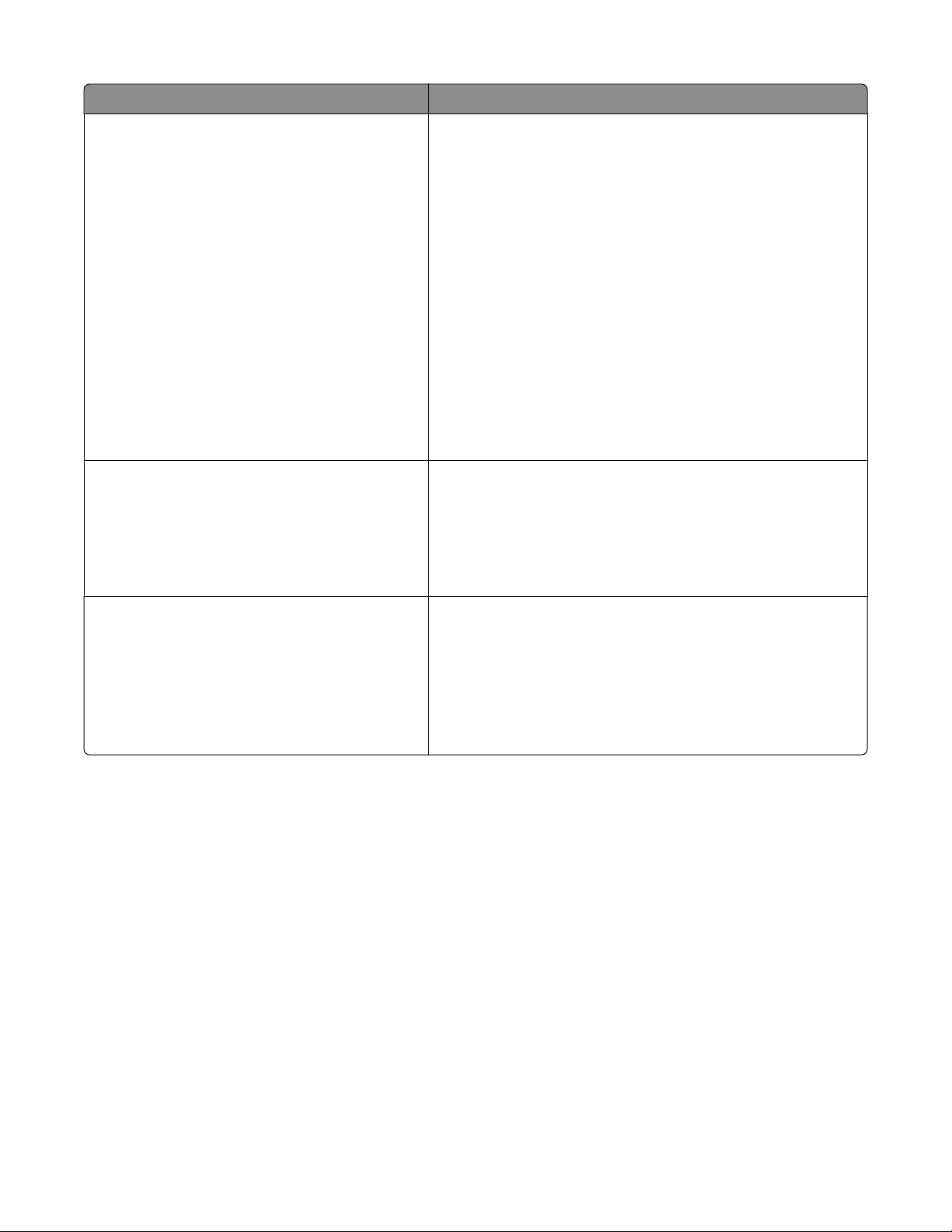
Eigenschaft/Funktion Alle Modelle
Barcodefunktion Folgende Barcodes sind resident im Drucker gespeichert:
• 3 of 9
• Codabar (NW-7)
• Code 39
• Code 128
• Interleaved 2 of 5
• UPC-A
• UPC-E
• EAN 8
• EAN 13
• PostNet
Hinweis: Weitere Informationen zur Barcodefunktion finden Sie
unter Technical Reference auf der Lexmark Website unter
www.lexmark.com.
Softwarekompatibilität
• Kompatibel mit allen Programmen, die die IBM- oder die
Epson-Emulation unterstützen.
• Kompatibel mit der Okidata MICROLINE-Emulation (mit
M320-Turbo), die beim 9-Nadel-Drucker und bei den
Druckermodellen 2580/2581 standardmäßig eingerichtet
ist.
Schnittstellenverbindung Der Drucker kann mit allen Computern mit kompatibler
Schnittstelle verwendet werden.
Parallel- und USB-Schnittstelle gehören zur
Standardausstattung. Die interne serielle Schnittstelle (RS-232)
ist für die Druckermodelle 2580/2581 und 2590/2591 optional.
Die Netzwerkoption ist bei den Druckermodellen 2580n/2581n
und 2590n/2591n standardmäßig eingerichtet.
Informationen zum Drucker
9
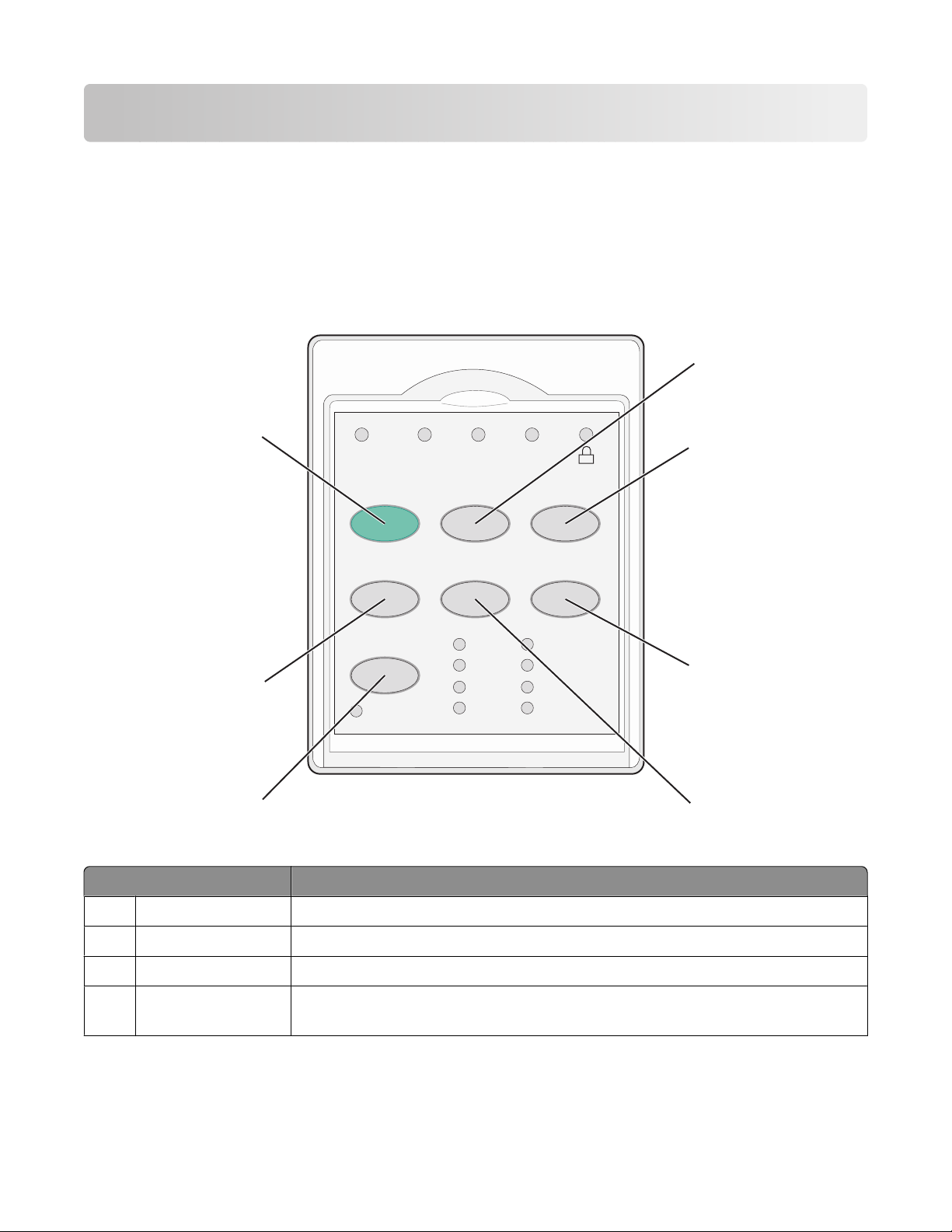
Verwenden der Bedienerkonsole
Die Tasten der Bedienerkonsole
Die Bedienerkonsole hat zwei Funktionsebenen:
• Auf Ebene 1 (die Abdeckung der Bedienerkonsole ist geschlossen) stehen Basisfunktionen wie Zeilenvorschub,
Seitenvorschub, Abreißen und Online/Offline-Schalten des Druckers zur Verfügung.
• Auf Ebene 2 (die Abdeckung der Bedienerkonsole ist offen) stehen komplexere Funktionen zur Verfügung.
Verwenden Sie Ebene 2, um ein Makro auszuwählen und Einstellungen der Druckermenüs zu ändern.
1
7
Power Ready Tractor 2 Paper
Start/Stop LineFeed FormFeed
Tear Off Load/Unload Tractor
Font
6
Lock
5
Bedienerkonsolentasten auf Ebene 1
Taste Funktion
Courier
Prestige
Gothic
Presentor
Out
Orator
Script
Draft
Fast Draft
2
3
4
Zeilenvor. Schiebt das Papier um eine Zeile vor.
1
Seitenvor. Schiebt das Papier zum nächsten Seitenanfang vor.
2
Traktor Wechselt zwischen Traktor 1 und Traktor 2, falls der optionale Traktor 2 installiert ist.
3
Einlegen/Entnehmen Verschiebt das Papier bis zum aktuellen Seitenanfang oder legt Papier in der
4
Parkposition ab.
Verwenden der Bedienerkonsole
10
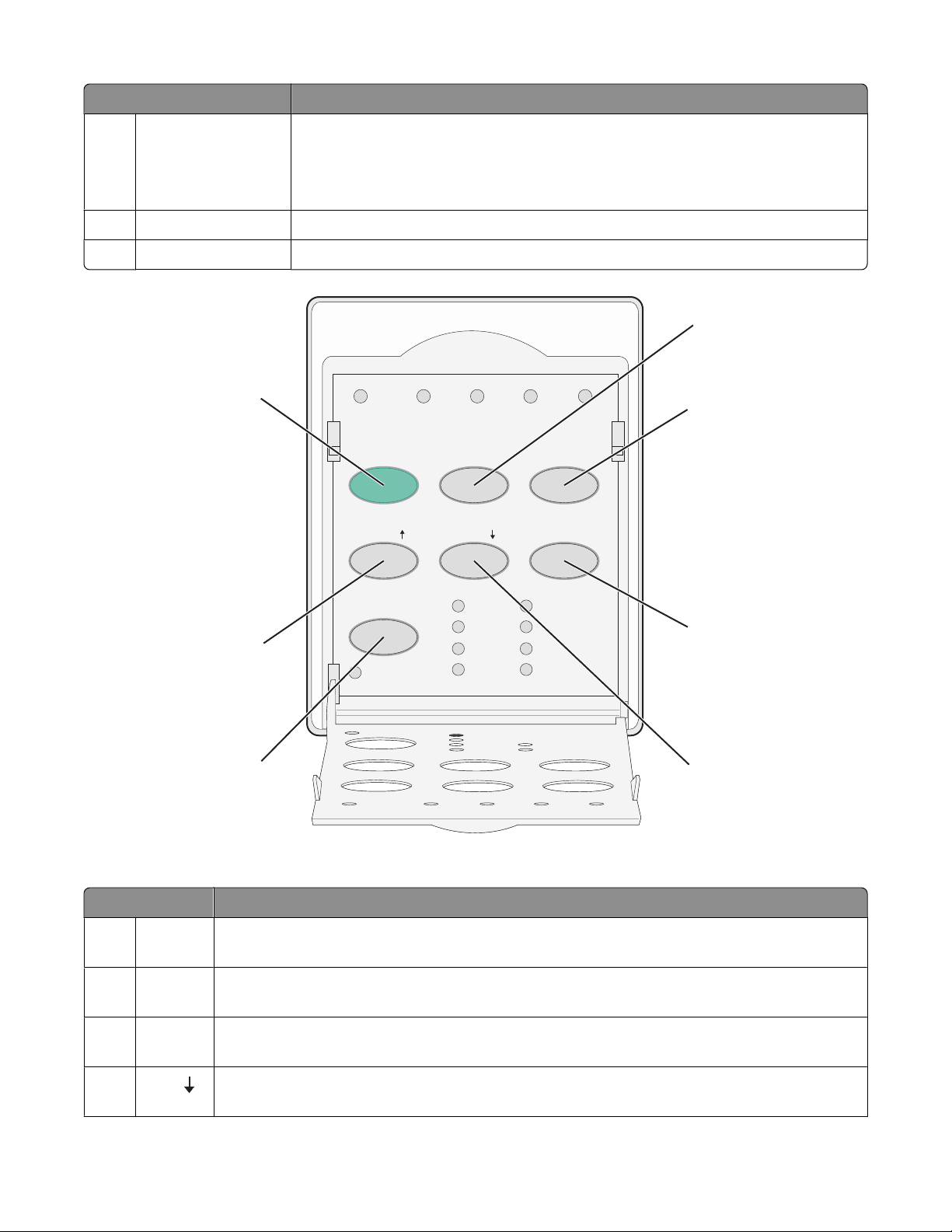
Taste Funktion
Schriftart Wählt eine der residenten Schriftarten aus.
5
Hinweis: Durch wiederholtes Drücken der Taste "Schriftart" werden die verfügbaren
Druckerschriftarten nacheinander ausgewählt. Wenn Sie "Schriftart" in einem
zweiten Durchlauf drücken, werden die Schriftartauswahlen gesperrt.
Abreißen Wechselt zwischen Abreißposition und Seitenanfang.
6
Start/Stop Meldet den Druckerstatus an (Ein/Aus).
7
1
7
Power
Set TOF LineFeed Macro
Micro Micro
6
5
123 4
Pitch
Lock
10
12
15
17
Setup
20
24
P5
2
3
4
Bedienerkonsolentasten auf Ebene 2
Taste Funktion
Zeilenvor.
1
Makro Um verschiedene Stile von vorgedruckten Formaten anzuzeigen, wählen Sie zwischen vier
2
Grundst. Drücken Sie die Taste, um den Grundst.-Modus zu öffnen. Sie können nun die Standardwerte
3
4
Mikro
Schiebt das Papier um eine Zeile vor. Halten Sie Zeilenvor. gedrückt, um das Papier um 5
Mikroschritte vorzuschieben und in den Endlosmodus zu wechseln.
Dokumentformaten.
und -modi für den Druckerbetrieb ändern.
Schiebt das Papier in kleinen Schritten nach unten vor. Halten Sie die Taste gedrückt, um den
Endlosmodus auszuwählen.
Verwenden der Bedienerkonsole
11
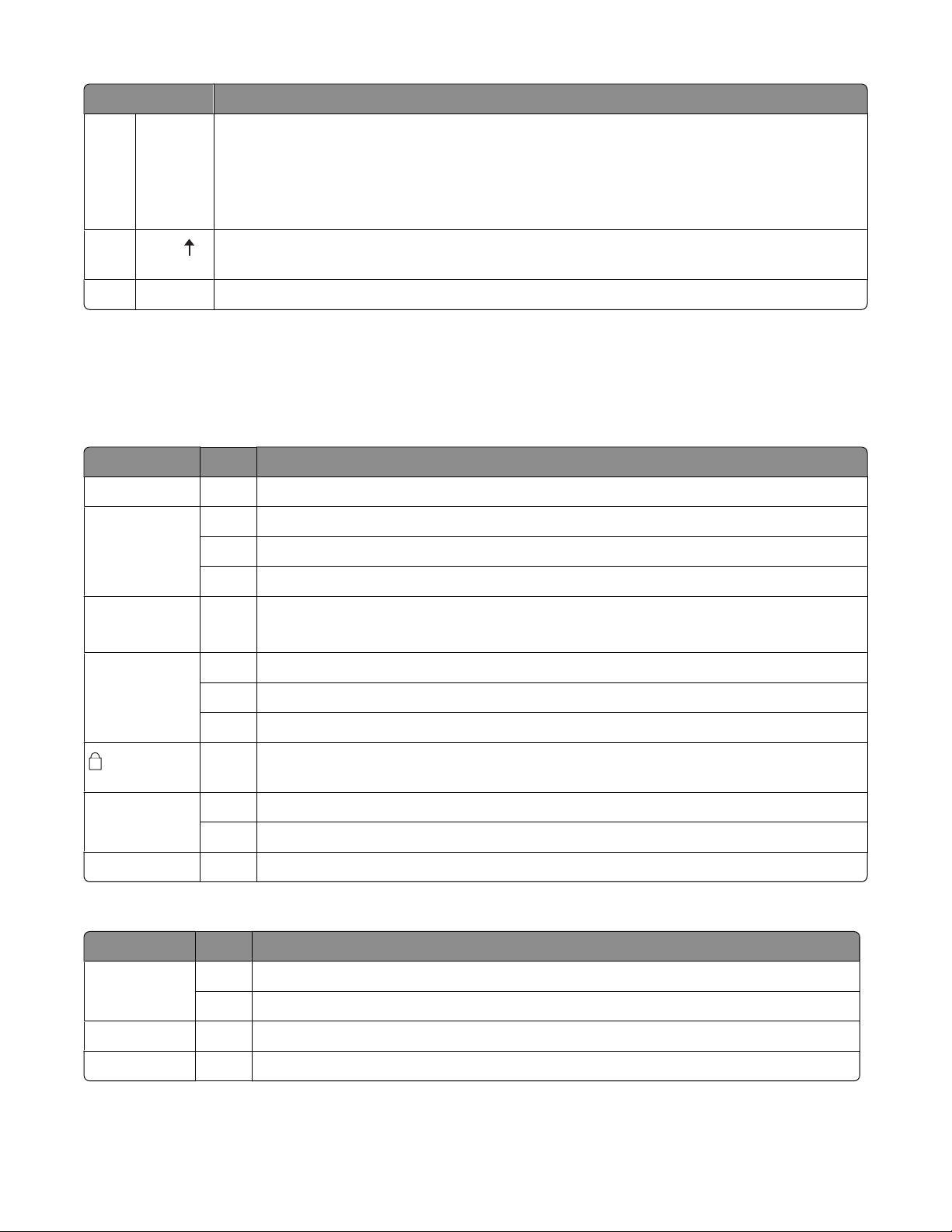
Taste Funktion
Teilung Stellt die Zeichenstellung auf: 10, 12, 15, 17, 20 cpi oder Proportionalabstand (PS).
5
Hinweise:
• Bei den Modellen 2590/2591 können Sie auch 24 cpi wählen.
• Fast Draft unterstützt nur die Teilungen 10, 12 und 15.
6
Mikro
Seitenanf. Legt den Seitenanfang fest, d. h. die Position der ersten gedruckten Zeile auf der Seite.
7
Schiebt das Papier in kleinen Schritten nach oben vor. Halten Sie die Taste gedrückt, um den
Endlosmodus auszuwählen.
Die Leuchten der Bedienerkonsole
In der folgenden Tabelle werden die Leuchten der Bedienerkonsole erläutert.
Leuchten der Bedienerkonsole auf Ebene 1
Leuchte Status Bedeutung
Netz Ein Der Drucker ist online.
Bereit Ein Der Drucker ist online und druckbereit.
Blinkt Der Drucker empfängt Daten.
Aus Der Drucker ist offline.
Traktor 2 Ein Traktor 2 ist aktiviert.
Hinweis: Die optionale Zuführung "Traktor 2" muss installiert sein.
Papier fehlt Aus Es liegt Papier im Drucker.
Blinkt Es befindet sich kein Papier mehr im Drucker.
Ein Ein Druckerfehler ist aufgetreten.
Ein Die Bedienerkonsole ist deaktiviert, so dass nur noch die Tasten "Start/Stop", "Seitenvor.",
"Abreißen" und "Einlegen/Entnehmen" verwendet werden können.
Schriftart Ein Eine der druckerresidenten Schriftarten ist ausgewählt.
Aus Eine geladene Schriftart ist ausgewählt.
Schriftartsperre Ein "Schriftartsperre" ist ausgewählt. Die druckerresidenten Schriftarten sind gesperrt.
Leuchten der Bedienerkonsole auf Ebene 2
Leuchte Status Bedeutung
Makro Ein Die angegebene Makrofunktion ist aktiviert.
Aus Es wird kein Makro verwendet oder Makros wurden im Konfigurationsmenü deaktiviert.
Teilung Ein Eine der druckerresidenten Teilungen ist ausgewählt.
Teilungssperre Ein "Teilungssperre" ist aktiviert. Die druckerresidenten Schriftarten sind gesperrt.
Verwenden der Bedienerkonsole
12
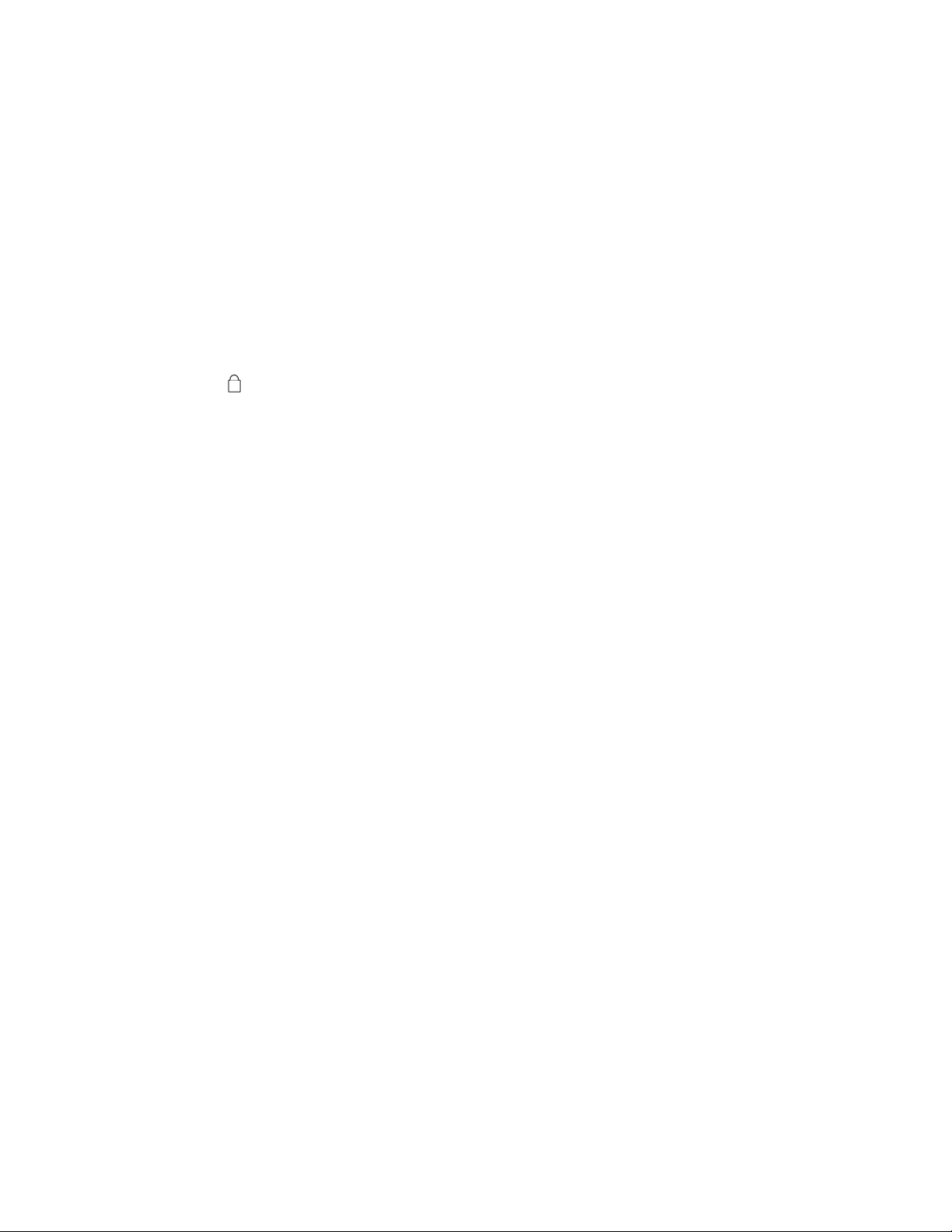
Verwenden von "Einlegen/Entnehmen"
Verwenden Sie die Taste "Einlegen/Entnehmen", um Endlosformulare aus dem Drucker zu entladen, damit das
Bedrucken von Einzelformularen oder Briefumschlägen möglich ist.
"Einlegen/Entnehmen" funktioniert nur, wenn sich die Traktoreinheit in der Schubposition befindet.
Sie können die Taste "Einlegen/Entnehmen" auch verwenden, um Endlosformulare in den Drucker einziehen zu
lassen, wenn der Papierpfad frei ist, oder um zwischen verschiedenen Arten von vorgedruckten Formaten zu
wechseln.
Sperren und Entsperren der Bedienerkonsole
Um die Nutzung der Druckerfunktionen auf die Tasten "Start/Stop", "Seitenvor.", "Abreißen" und
"Einlegen/Entnehmen" einzuschränken, können Sie die Bedienerkonsole sperren. Wenn die Konsole gesperrt ist,
leuchtet die Leuchte
So sperren Sie die Bedienerkonsole:
1 Schalten Sie den Drucker aus.
2 Halten Sie die Tasten Einlegen/Entnehmen und Traktor gedrückt, während Sie den Drucker einschalten.
So entsperren Sie die Bedienerkonsole:
1 Schalten Sie den Drucker aus.
auf.
2 Halten Sie die Tasten Einlegen/Entnehmen und Traktor gedrückt, während Sie den Drucker einschalten.
Auswählen eines Traktormodus
Hinweis: Da durch diese Funktion Endlosformulare vom aktuell ausgewählten Traktor entfernt werden, ist vor dem
Start überflüssiges Papier abzureißen.
Wenn die optionale Zuführung Traktor 2 installiert ist, können Sie die aktuellen Endlosformulare durch Drücken von
Traktor entfernen und auf die in die andere Traktorzuführung eingelegten Endlosformulare umschalten.
Die Traktor-2-Leuchte leuchtet, wenn die optionale Zuführung Traktor 2 ausgewählt ist.
Verwenden der Bedienerkonsole
13
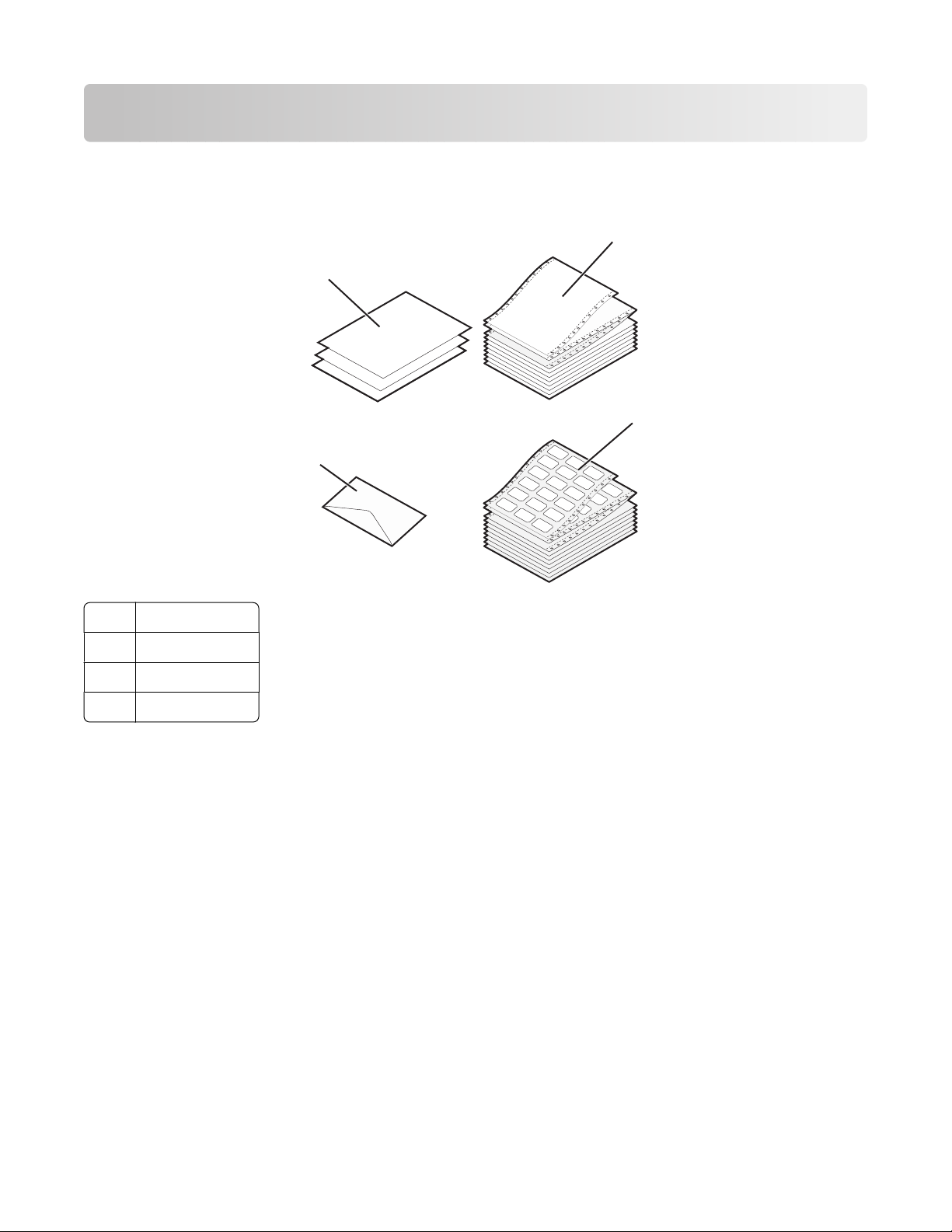
Einlegen von Druckmedien
In diesem Abschnitt wird beschrieben, wie Sie Endlosformulare, Einzelformulare, Etiketten und Briefumschläge
einlegen. Der Abschnitt enthält auch Informationen über die Papierausrichtung, das Einstellen des
Formularstärkereglers und die Verwendung des Schub- und Zugtraktors für verschiedene Papierpfade.
2
1
3
4
Einzelformulare
1
Endlosformulare
2
Briefumschlag
3
Etiketten
4
Einlegen von Druckmedien
14
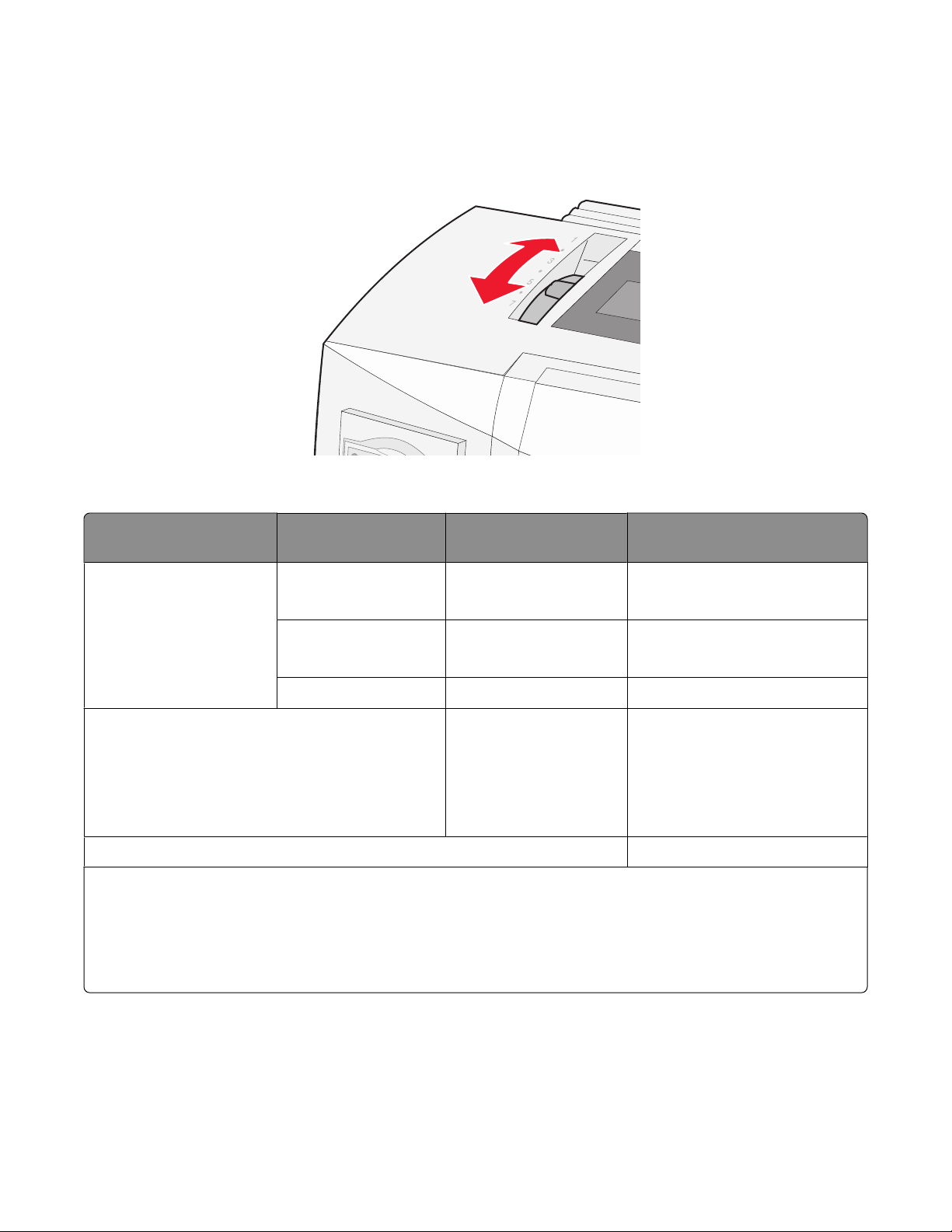
Einstellen des Formularstärkereglers
Mit dem Formularstärkeregler können Sie das Drucken auf verschiedenen Formularen an die Papierstärke anpassen.
Beziehen Sie sich beim Einstellen dieses Reglers je nach Typ Ihres Druckers auf die Angaben in einer der folgenden
Tabellen:
Formularstärke für 2580/2581
Papiersorte Papierstärke Papiergewicht Einstellung des
Formularstärkereglers
Einfachformulare (Einzeloder Endlosformular)
Dünn
Normal
Dick
56 g/m
65 g/m
68 g/m
75 g/m
90 g/m
2
2
2
2
2
1
1 oder 2
2
Mehrteilige Formulare Zweiteilig
Dreiteilig
Vierteilig
Fünfteilig
Sechsteilig
2 oder 3
3 oder 4
4 oder 5
5 oder 6
5, 6 oder 7
Briefumschläge 4, 5 oder 6
Hinweise:
• Die Druckqualität hängt von der Qualität des Mehrfachpapiers und der Betriebsumgebung ab. Das Drucken
bei niedrigen Temperaturen kann je nach verwendetem Papier zu einer verminderten Druckqualität führen.
• Die Druckgeschwindigkeit wird langsamer, wenn der Formularstärkeregler auf den Wert 4 oder höher
eingestellt ist.
Einlegen von Druckmedien
15

Formularstärke für 2590/2591
Papiersorte Papierstärke Papiergewicht Einstellung des
Formularstärkereglers
Einfachformulare (Einzeloder Endlosformular)
Dünn
Normal
Dick
56 g/m
65 g/m
68 g/m
75 g/m
90 g/m
2
2
2
2
2
1
1 oder 2
2
Mehrteilige Formulare Zweiteilig
Dreiteilig
Vierteilig
Fünfteilig
Sechsteilig
2 oder 3
3 oder 4
4 oder 5
5 oder 6
5, 6 oder 7
Briefumschläge 4, 5 oder 6
Hinweis:
Die Druckqualität hängt von der Qualität des Mehrfachpapiers und der Betriebsumgebung ab. Das Drucken bei
niedrigen Temperaturen kann je nach verwendetem Papier zu einer verminderten Druckqualität führen.
Papierpfade
Papierpfade für den Schubtraktor
In diesen Beispielen schiebt der Traktor das von der Vorder- oder Rückseite des Druckers zugeführte Papier nach
oben.
Papierzufuhr von vorne Papierzufuhr von hinten
Einlegen von Druckmedien
16

Papierpfade für den Zugtraktor
In diesen Beispielen zieht der Traktor das von der Vorder- oder Unterseite des Druckers zugeführte Papier nach oben.
Papierzufuhr von vorne Papierzufuhr von unten
Verwenden der Abreißfunktion
Durch Drücken der Taste "Abreißen" wird die Perforation eines Endlosformulars bis zur Abreißkante bewegt. Sie
können die Abreißfunktion auf automatisch oder manuell einstellen, indem Sie die Einstellung "Autom. abreißen"
im Konfigurationsmodus entsprechend anpassen:
• Ein – Die Abreißfunktion bewegt die Perforation eines Endlosformulars bis zur Abreißkante.
• Aus – Sie können ein Endlosformular manuell bis zur Abreißposition bewegen.
Hinweis: Die Werksvorgabe lautet "Ein".
Hinweis: Die Abreißfunktion funktioniert nur dann, wenn sich die Traktoreinheit in der Schubposition befindet und
im Konfigurationsmenü oder in der Anwendung die richtige Seitenlänge eingestellt wurde. Weitere Informationen
finden Sie unter "Verwenden des Konfigurationsmodus" auf Seite 40.
Festlegen der Abreißposition
Wenn "Autom. Abreißen" auf "Ein" gestellt ist, wird die obere Perforation eines Endlosformulars bis zur Abreißposition
vorgeschoben, wenn alle nachstehenden Bedingungen erfüllt sind:
• Der Drucker hat den Druckvorgang beendet.
• Das Papier wurde bis zum Seitenanfang auf der nächsten Seite vorgeschoben.
• Nach dem Vorschub an den Seitenanfang wurden keine Daten, Druckersteuercodes oder Esc-Codes an den
Drucker gesendet.
• Der Druckerpuffer hat eine Sekunde lang keine Daten erhalten.
Wenn Sie den Seitenanfang bereits eingestellt haben und nun die Position der Abreißkante ändern möchten, gehen
Sie wie folgt vor:
1 Drücken Sie Start/Stop, um den Drucker offline zu schalten.
2 Halten Sie Abreißen gedrückt, bis der Drucker einen Signalton ausgibt.
Die Leuchte
blinkt.
3 Öffnen Sie die Bedienerkonsolenabdeckung, um auf Ebene 2 zuzugreifen.
4 Drücken Sie Mikro oder Mikro , um das Papier zur gewünschten Abreißposition zu schieben.
Einlegen von Druckmedien
17

5 Schließen Sie die Abdeckung der Bedienerkonsole.
Der Drucker gibt zwei Signaltöne aus. Das Papier wird zurücktransportiert und dann an die neue Abreißposition
geschoben.
6 Drücken Sie Start/Stop.
Das Papier bleibt an der aktuellen Abreißposition, bis Sie einen neuen Druckauftrag an den Drucker senden. Das
Papier wird von der Abreißposition an den Seitenanfang geschoben und der Druckvorgang beginnt.
Einlegen von Endlosformularen
Einlegen von Endlosformularen mit dem Schubtraktor
Zum Einlegen von Endlosformularen stehen Ihnen vier verschiedene Papierpfade zur Verfügung, je nachdem, ob der
Schubtraktor oder der Zugtraktor installiert ist. Werkseitig ist Ihr Drucker auf die Schubtraktorposition eingestellt.
Hinweis: Wenn die optionale automatische Einzelblattzuführung oder die Zuführung Traktor 2 installiert ist, lesen
Sie in der im Lieferumfang der Option enthaltenen Dokumentation nach, wie Sie beim Einlegen von Papier vorgehen.
1 Schalten Sie den Drucker ein.
2 Vergewissern Sie sich, dass der Papierpfad keine Hindernisse enthält.
Hinweis: Ist ein Einzelformular oder ein Briefumschlag im Drucker eingelegt, drücken Sie Seitenvor., um das
Formular bzw. den Umschlag zu entfernen.
3 Stellen Sie den Formularstärkeregler auf eine für die verwendete Papierstärke geeignete Einstellung.
Einlegen von Druckmedien
18

4 Klappen Sie die vordere Abdeckung hoch.
5 Stellen Sie den Papierwahlhebel nach unten in die Position .
6 Klappen Sie den linken und rechten Verriegelungshebel der Zuführung nach oben, um die Zuführung zu
entriegeln.
7 Öffnen Sie die linke und rechte Traktorklappe und platzieren Sie anschließend die Löcher im Papier auf dem
zweiten oder dritten Stift der Traktoreinheit.
Passen Sie gegebenenfalls den linken oder rechten Traktor durch Verschieben an die Papierbreite an.
Hinweis: Wenn Sie den linken Traktor links des Gummi-Traktoranschlags lassen, bleibt das Papier im
Erfassungsbereich des Papiersensors.
Einlegen von Druckmedien
19

8 Schließen Sie die linke und rechte Traktorklappe.
9 Verschieben Sie den Traktor so, dass der linke Rand auf dem Papier auf das Symbol [A ausgerichtet ist, das sich
auf der Rückblende befindet.
Hinweis: Die Breite des linken Rands wird durch den Abstand zwischen dem Symbol [A und der linken
Papierkante bestimmt.
10 Drücken Sie den linken Traktorverriegelungshebel nach unten, um den Traktor zu arretieren.
11 Spannen Sie das Papier, und verriegeln Sie anschließend den rechten Hebel.
12 Schließen Sie die vordere Abdeckung.
13 Drücken Sie Start/Stop, um das Papier bis zum aktuellen Seitenanfang einzuziehen und den Drucker online zu
schalten.
Wenn "Autom. Abreißen" auf "Ein" eingestellt ist, transportiert der Drucker das Papier bis zur Abreißkante.
Hinweis: Beim Bedrucken von Endlosformularen mit dem Schubtraktor ist der Zeilenabstand in den ersten 3,8 cm
des ersten Formulars möglicherweise nicht einheitlich.
Einlegen von Druckmedien
20

Einlegen von Endlosformularen mit dem Zugtraktor
Stellen Sie sicher, dass sich der Traktor in der Zugposition befindet.
Hinweis: Wenn die optionale automatische Einzelblattzuführung oder die Zuführung Traktor 2 installiert ist, lesen
Sie in der im Lieferumfang der Option enthaltenen Dokumentation nach, wie Sie beim Einlegen von Papier vorgehen.
1 Schalten Sie den Drucker ein.
2 Vergewissern Sie sich, daß der Papierpfad keine Hindernisse enthält.
Hinweis: Ist ein Einzelformular oder ein Briefumschlag im Drucker eingelegt, drücken Sie Seitenvor., um das
Formular bzw. den Umschlag zu entfernen.
3 Stellen Sie den Formularstärkeregler auf eine für die verwendete Papierstärke geeignete Einstellung.
4 Entfernen Sie die Farbbandabdeckung.
5 Stellen Sie den Papierwahlhebel nach unten in die Position .
Einlegen von Druckmedien
21

6 Klappen Sie den linken und rechten Verriegelungshebel der Zuführung nach oben, um die Zuführung zu
entriegeln.
7 Öffnen Sie die linke und rechte Traktorklappe.
8 Öffnen Sie die vordere Abdeckung.
9 Führen Sie das Papier an der Vorderseite des Druckers zwischen der Metall- und der Kunststoffschiene ein.
Einlegen von Druckmedien
22

Schieben oder ziehen Sie das Papier durch den Papierpfad, bis es den Druckkopf passiert.
10 Schließen Sie die vordere Abdeckung.
11 Plazieren Sie die Löcher im Papier auf den Stiften der Traktoreinheit.
Passen Sie gegebenenfalls den linken oder rechten Traktor durch Verschieben an die Papierbreite an.
Hinweis: Wenn Sie Schwierigkeiten haben, den rechten Traktor auf die Papierbreite einzustellen, lösen Sie den
Gummi-Traktoranschlag durch einige Drehbewegungen aus seiner festen Position. Verschieben Sie den Traktor
bis zur Papierbreite, legen Sie das Papier ein und verriegeln Sie den rechten Traktor.
12 Schließen Sie die linke und rechte Traktorklappe.
13 Bringen Sie die Farbbandabdeckung wieder an.
14 Verschieben Sie den Traktor so, dass der linke Rand auf dem Papier auf das Symbol [A ausgerichtet ist, das sich
auf der Rückblende befindet.
Hinweis: Die Breite des linken Rands wird durch den Abstand zwischen dem Symbol [A und der linken
Papierkante bestimmt.
15 Drücken Sie den linken Traktorverriegelungshebel nach unten, um den Traktor zu arretieren.
Einlegen von Druckmedien
23

16 Spannen Sie das Papier, und verriegeln Sie anschließend den rechten Hebel.
17 Öffnen Sie die Bedienerkonsolenabdeckung, um auf Ebene 2 zuzugreifen.
18 Drücken Sie Mikro , Mikro oder Zeilenvor., um das Papier bis zum gewünschten Seitenanfang zu schieben.
Hinweise:
• Verwenden Sie das zweite Formular, um die Ausrichtung für den Seitenanfang einzustellen.
• Richten Sie dazu die horizontalen Linien (auf der Druckschiene) auf den gewünschten Seitenanfang aus.
19 Drücken Sie Seitenanf., um den Seitenanfang einzustellen.
Hinweis: Der Seitenanfang wird nicht gespeichert, wenn der Drucker ausgeschaltet wird oder wenn bei
Verwendung des Zugtraktors das Papier ausgeht.
20 Vergewissern Sie sich, dass der Drucker online ist und die Bereit-Leuchte konstant leuchtet.
Hinweis: Ist dies nicht der Fall, drücken Sie Start/Stop, bis die Bereit-Leuchte konstant leuchtet.
Einlegen von Druckmedien
24

Einlegen von Endlosformularen von unten mit dem Zugtraktor
Hinweise:
• Stellen Sie sicher, dass sich der Traktor in der Zugposition befindet.
• Verwenden Sie ein Möbelstück mit einer Öffnung für die Papierzuführung in der Mitte.
• Da der Drucker über eine Einzugsfunktion für die Papierzufuhr von unten verfügt, ist er besonders vorteilhaft
bei Papier, das sich leicht wellt, sehr schwer oder sehr leicht ist.
Hinweis: Wenn die optionale automatische Einzelblattzuführung oder die Zuführung "Traktor 2" installiert ist,
können Sie in der im Lieferumfang der Option enthaltenen Dokumentation die entsprechenden Informationen zum
Einlegen des Papiers finden.
1 Schalten Sie den Drucker ein.
2 Vergewissern Sie sich, dass der Papierpfad keine Hindernisse enthält.
Hinweis: Ist ein Einzelformular oder ein Briefumschlag im Drucker eingelegt, drücken Sie Seitenvor., um das
Formular bzw. den Umschlag zu entfernen.
3 Stellen Sie den Formularstärkeregler auf 7.
4 Stellen Sie den Papierwahlhebel nach unten in die Position .
Einlegen von Druckmedien
25

5 Entfernen Sie die Farbbandabdeckung.
6 Klappen Sie den linken und rechten Verriegelungshebel der Zuführung nach oben, um die Zuführung zu
entriegeln.
Einlegen von Druckmedien
26

7 Öffnen Sie die linke und rechte Traktorklappe.
8 Führen Sie das Papier durch den Schlitz auf der Unterseite des Druckers ein.
Schieben oder ziehen Sie das Papier durch den Papierpfad, bis es den Druckkopf passiert.
9 Plazieren Sie die Löcher im Papier auf den Stiften der Traktoreinheit.
Einlegen von Druckmedien
27

Passen Sie gegebenenfalls den linken oder rechten Traktor durch Verschieben an die Papierbreite an.
Hinweis: Wenn Sie Schwierigkeiten haben, den rechten Traktor auf die Papierbreite einzustellen, lösen Sie den
Gummi-Traktoranschlag durch einige Drehbewegungen aus der festsitzenden Position. Verschieben Sie den
Traktor bis zur Papierbreite, legen Sie das Papier ein und verriegeln Sie anschließend den rechten Traktor.
10 Schließen Sie die linke und rechte Traktorklappe.
11 Bringen Sie die Farbbandabdeckung wieder an.
12 Verschieben Sie den Traktor so, dass der linke Rand auf dem Papier auf das Symbol [A ausgerichtet ist, das sich
auf der Rückblende befindet.
Hinweis: Die Breite des linken Rands wird durch den Abstand zwischen dem Symbol [A und der linken
Papierkante bestimmt.
13 Drücken Sie den linken Traktorverriegelungshebel nach unten, um den Traktor zu arretieren.
14 Spannen Sie das Papier, und verriegeln Sie anschließend den rechten Hebel.
15 Öffnen Sie die Bedienerkonsolenabdeckung, um auf Ebene 2 zuzugreifen.
16 Drücken Sie Mikro , Mikro oder Zeilenvor., um das Papier bis zum gewünschten Seitenanfang zu schieben.
17 Drücken Sie Seitenanf., um den Seitenanfang einzustellen.
Hinweis: Der Seitenanfang wird nicht gespeichert, wenn der Drucker ausgeschaltet wird oder wenn bei
Verwendung des Zugtraktors das Papier ausgeht.
18 Vergewissern Sie sich, dass der Drucker online ist (Bereit-Leuchte leuchtet konstant).
Hinweis: Ist dies nicht der Fall, drücken Sie Start/Stop, bis die Bereit-Leuchte konstant leuchtet.
Einlegen von Druckmedien
28

Einlegen von Einzelformularen
A
Zu den Einzelformularen zählen Einzelblätter, Briefumschläge oder Mehrfachformulare. Sie werden nacheinander in
die manuelle Zuführung geschoben.
Manuelles Einlegen eines Einzelformulars oder Umschlags
Hinweis: Wenn die optionale automatische Einzelblattzuführung oder die Zuführung Traktor 2 installiert ist, können
Sie in der im Lieferumfang der Option enthaltenen Dokumentation die entsprechenden Informationen zum Einlegen
des Papiers finden.
1 Schalten Sie den Drucker ein.
2 Vergewissern Sie sich, daß der Papierpfad keine Hindernisse enthält.
3 Wenn Endlosformulare eingelegt sind, reißen Sie das Endlosformular an der Vorderkante ab und drücken
Einlegen/Entnehmen , um die Endlosformulare zu parken.
Die Papier-fehlt-Leuchte blinkt.
4 Stellen Sie den Formularstärkeregler auf eine für die verwendete Papiersorte geeignete Einstellung ein.
5 Stellen Sie den Papierwahlhebel nach oben in die Position .
6 Öffnen Sie die manuelle Zuführung.
Einlegen von Druckmedien
29

7 Verschieben Sie die linke Papierführung so, daß die Druckstartposition auf das Symbol [A auf der Randführung
A
A
ausgerichtet ist.
Die Breite des linken Rands wird durch den Abstand zwischen der linken Papierführung und dem Symbol [A
bestimmt.
8 Legen Sie ein Einzelformular oder einen Briefumschlag an der linken Papierführung an.
Hinweis: Wenn Sie einen Formularvordruck oder einen bedruckten Umschlag einlegen, legen Sie das Formular
bzw. den Umschlag mit der oberen Kante zuerst und der bedruckten Seite nach oben ein.
9 Verschieben Sie die rechte Papierführung so, dass sie auf die rechte Papierkante des Einzelformulars oder
Umschlags ausgerichtet ist.
Linke Papierführung
1
Einzelformular oder Umschlag
2
1
2
3
Rechte Papierführung
3
10 Legen Sie das Einzelformular oder den Umschlag in den Drucker ein, bis die Papier-fehlt-Leuchte nicht mehr
blinkt.
Einlegen von Druckmedien
30

Hinweise:
• Wenn Autom. Einzelblattzuf. auf "Ein" gestellt ist, wird das Papier automatisch bis zum Seitenanfang
eingezogen.
• Wenn Autom. Einzelblattzuf. auf "Aus" gestellt ist, drücken Sie Seitenvor..
11 Vergewissern Sie sich, dass der Drucker online ist und die Bereit-Leuchte konstant leuchtet.
Hinweis: Ist dies nicht der Fall, drücken Sie Start/Stop, bis die Bereit-Leuchte konstant leuchtet.
Ausrichten des linken Rands
Sie können die erste Druckposition am linken Rand manuell ändern. Die erste Druckposition ist durch das Symbol
[A gekennzeichnet. Sie können den linken Rand auch in Ihrem Programm einrichten.
Hinweise:
• Wenn Sie den linken Rand in Ihrem Programm einrichten, wird dieser Wert zu der Druckereinstellung für den
linken Rand hinzuaddiert. Wenn Sie beispielsweise für den linken Rand am Drucker 2,5 cm angeben und in Ihrem
Programm ebenfalls einen linken Rand von 2,5 cm festgelegt haben, beginnt der Drucker 5 cm von der linken
Papierkante entfernt mit dem Druckvorgang.
• Wo sich dieses Symbol [A befindet, hängt von der Position der Traktoreinheit ab.
• Zur Veranschaulichung dieser Anleitung wird der Traktor in der Schubposition mit Endlospapier gezeigt.
1 Suchen Sie zum Festlegen des linken Rands bei Endlosformularen das Symbol [A am Drucker.
1
2
Traktor (in der Schubposition)
1
Rechter Verriegelungshebel
2
Zum Einlegen von Endlosformularen stehen Ihnen verschiedene Papierpfade zur Verfügung, je nachdem, ob der
2
Schubtraktor oder der Zugtraktor installiert ist. Hilfe finden Sie in folgenden Abschnitten dieses Kapitels:
• "Einlegen von Endlosformularen mit dem Schubtraktor" auf Seite 18
• "Einlegen von Endlosformularen mit dem Zugtraktor" auf Seite 21
• "Einlegen von Endlosformularen von unten mit dem Zugtraktor" auf Seite 25
• "Manuelles Einlegen eines Einzelformulars oder Umschlags" auf Seite 29
Einlegen von Druckmedien
31

Einstellen des Seitenanfangs
Der Seitenanfang legt die Position der ersten Druckzeile fest. Mit Hilfe der Bedienerkonsole können Sie die
Seitenanfangseinstellungen für Endlosformulare, Einzelformulare und jedes aktivierte Makro speichern.
Einstellen des Seitenanfangs für Endlosformulare im Schubmodus
1 Leeren Sie den Papierweg.
Wenn kein Papier eingelegt ist, blinkt die Papier-fehlt-Leuchte. Wenn die Papier-fehlt-Leuchte nicht leuchtet,
reißen Sie überflüssige Formulare ab und drücken anschließend Einlegen/Entnehmen. Wenn ein Einzelformular
eingelegt ist, drücken Sie Seitenvor., um den Papierpfad zu leeren.
2 Vergewissern Sie sich, dass sich der Papierwahlhebel in der Position befindet.
3 Plazieren das Endlospapier auf den Stiften des Schubtraktors (beziehungsweise den Stiften der Zuführung
Traktor 2, wenn Sie die optionale Zuführung Traktor 2 verwenden).
4 Drücken Sie Seitenvor.
Das Papier wird bis zum aktuellen Seitenanfang vorgeschoben und die Papier-fehlt-Leuchte erlischt.
5 Öffnen Sie die Bedienerkonsolenabdeckung, um auf Ebene 2 zuzugreifen.
123 4
Power
Set TOF LineFeed Macro
Micro Micro
Pitch
Lock
Setup
10
20
24
12
15
17
6 Drücken Sie eine beliebige Papierbewegungstaste (Zeilenvor., Mikro , Mikro ), um die horizontalen Linien auf
der Druckschiene mit dem gewünschten Seitenanfang auszurichten.
Hinweis: Wenn Sie eine Papierbewegungstaste gedrückt halten, wird das Papier in Mikroschritten vorgeschoben
und dann in den Endlosmodus gewechselt.
7 Drücken Sie Seitenanf., um den Seitenanfang festzulegen und zu speichern.
8 Schließen Sie die Abdeckung der Bedienerkonsole.
9 Drücken Sie zum Überprüfen des neuen Seitenanfangs Einlegen/Entnehmen, um das Endlosformularpapier zu
entladen. Drücken Sie anschließend Seitenvor., um das Endlosformularpapier wieder zu laden.
Das Endlosformularpapier wird bis zum aktuellen Seitenanfang eingezogen.
10 Drücken Sie Start/Stop, um den Drucker online zu schalten.
Hinweis: Wenn "Autom. Abreißen" aktiviert ist, wird das Papier bis zur Abreißposition vorgeschoben. Durch das
Senden eines Druckauftrags oder durch Drücken von Abreißen wird das Papier erneut zum aktuellen
Seitenanfang zurücktransportiert.
Einlegen von Druckmedien
32

Einstellen des Seitenanfangs für Endlosformulare im Zugmodus
1 Schalten Sie den Drucker ein.
Wenn kein Papier eingelegt ist, blinkt die Papier-fehlt-Leuchte.
2 Stellen Sie den Papierwahlhebel nach unten in die Position .
3 Plazieren Sie Endlosformulare auf den Stiften der Zugtraktorzuführung.
4 Öffnen Sie die Bedienerkonsolenabdeckung, um auf Ebene 2 zuzugreifen.
123 4
Power
Set TOF LineFeed Macro
Micro Micro
Pitch
Lock
Setup
10
20
24
12
15
17
5 Drücken Sie eine beliebige Papierbewegungstaste (Mikro , Mikro oder Zeilenvor.), um das Papier an die
Seitenanfangsposition zu schieben.
Hinweis: Verwenden Sie das zweite Blatt Endlosformularpapier, um den Seitenanfang einzustellen.
6 Drücken Sie Seitenanf., um den Seitenanfang festzulegen und zu speichern.
7 Schließen Sie die Abdeckung der Bedienerkonsole.
Hinweis: Der Seitenanfang wird nicht gespeichert, wenn der Drucker ausgeschaltet wird oder im
Zugtraktormodus das Papier ausgeht.
8 Drücken Sie Start/Stop, um den Drucker online zu schalten.
Einstellen des Seitenanfangs für ein Einzelformular oder einen Umschlag
Der Seitenanfang kann sich im Bereich von minus 2,5 cm bis plus 55 cm vom oberen Rand eines Einzelformulars
befinden.
1 Leeren Sie den Papierweg.
Wenn kein Papier eingelegt ist, blinkt die Papier-fehlt-Leuchte. Wenn die Papier-fehlt-Leuchte nicht leuchtet,
reißen Sie überflüssige Formulare ab und drücken anschließend Einlegen/Entnehmen. Wenn ein Einzelformular
eingelegt ist, drücken Sie Seitenvor., um den Papierpfad zu leeren.
2 Stellen Sie den Papierwahlhebel nach oben in die Position .
Einlegen von Druckmedien
33

3 Legen Sie ein Einzelformular oder einen Briefumschlag in die manuelle Zuführung ein.
• Wenn "Autom. Einzelblattzuf." auf "Ein" gestellt ist, zieht der Drucker das Papier bzw. den Umschlag bis zum
aktuellen Seitenanfang ein.
• Ist "Autom. Einzelblattzuf." auf "Aus" gestellt, drücken Sie Seitenvor., wenn die Papier-fehlt-Leuchte erlischt.
4 Öffnen Sie die Bedienerkonsolenabdeckung, um auf Ebene 2 zuzugreifen.
123 4
Power
Set TOF LineFeed Macro
Micro Micro
Pitch
Lock
Setup
10
20
24
12
15
17
5 Drücken Sie eine beliebige Papierbewegungstaste (Mikro , Mikro , LineFeed), um die horizontalen Linien auf
der Druckschiene mit dem gewünschten Seitenanfang auszurichten.
Hinweis: Wenn Sie eine Papierbewegungstaste gedrückt halten, wird das Papier in Mikroschritten vorgeschoben
und dann in den Endlosmodus gewechselt.
6 Drücken Sie Seitenanf., um den Seitenanfang festzulegen und zu speichern.
7 Schließen Sie die Abdeckung der Bedienerkonsole.
8 Drücken Sie Start/Stop, um den Drucker online zu schalten.
Einstellen des Seitenanfangs in einem Makro
Jedes Makro verfügt über eine eigene Seitenanfangseinstellung. Um den Seitenanfang in einem Makro einzustellen,
müssen Sie dieses Makro zunächst auswählen.
1 Öffnen Sie die Bedienerkonsolenabdeckung, um auf Ebene 2 zuzugreifen.
2 Drücken Sie auf Makro, um das gewünschte Makro auszuwählen.
Hinweis: Die Vorgehensweise zum Einstellen des Seitenanfangs richtet sich nach dem verwendeten Papier und
Druckmodus. Hilfe finden Sie in folgenden Abschnitten dieses Kapitels:
• "Einstellen des Seitenanfangs für Endlosformulare im Schubmodus" auf Seite 32
• "Einstellen des Seitenanfangs für Endlosformulare im Zugmodus" auf Seite 33
• "Einstellen des Seitenanfangs für ein Einzelformular oder einen Umschlag" auf Seite 33
Einlegen von Druckmedien
34

Anleitung für Papier und Spezialdruckmedien
Vom Drucker unterstützte Papiersorten und -formate
Der Drucker unterstützt Papier mit einem Gewicht von 56–90 g/m2 und Briefumschläge mit einem Gewicht von 75–
2
90 g/m
Breite
Papiersorten Einzeln Mehrfach Briefumschläge
.
Einzelformulare
Endlosformulare
Breite von Loch zu Loch 63 mm (2,5 Zoll) bis
* Wenn die optionale automatische Einzelblattzuführung oder die Zuführung Traktor 2 installiert ist, dürfen
Einzelformulare bei manueller Zufuhr maximal 215 mm (8,5 Zoll) breit sein.
76 mm (3,0 Zoll) bis
297 mm (11,7 Zoll)*
76 mm (3,0 Zoll) bis
254 mm (10,0 Zoll)
241 mm (9,5 Zoll)
76 mm (3,0 Zoll) bis
297 mm (11,7 Zoll)*
76 mm (3,0 Zoll) bis
254 mm (10,0 Zoll)
63 mm (2,5 Zoll) bis
241 mm (9,5 Zoll)
152 mm (6,0 Zoll) bis 241 mm
(9,5 Zoll)
Nicht anwendbar
Nicht anwendbar
Länge
Papiersorten Einzeln Mehrfach Briefumschläge
Einzelformulare
Endlosformulare
76 mm (3,0 Zoll) bis 559 mm
(22,0 Zoll)
76 mm (3,0 Zoll) (keine
maximale Breite)
76 mm (3,0 Zoll) bis 559 mm
(22,0 Zoll)
76 mm (3,0 Zoll) (keine
maximale Breite)
110 mm (4,1 Zoll) bis 152 mm
(6,0 Zoll)
Nicht anwendbar
Stärke
Papiersorten Einzeln Mehrfach Briefumschläge
Einzelformulare
Endlosformulare
Hinweis: Für die Drucker 2580/2581 beträgt die maximale Stärke bei Mehrfachformularen 0,512 mm (0,0202 Zoll).
Für die Drucker 2590/2591 beträgt die maximale Stärke 0,36 mm (0,015 Zoll).
0,058 mm (0,0023 Zoll)
bis 0,114 mm
(0,0045 Zoll)
0,058 mm (0,0023 Zoll)
bis 0,114 mm
(0,0045 Zoll)
Anleitung für Papier und Spezialdruckmedien
Beachten Sie den
folgenden Hinweis:
Beachten Sie den
folgenden Hinweis:
0,42 mm (0,017 Zoll)
0,42 mm (0,017 Zoll)
35

Traktorpositionen ändern
Sie können die Traktoreinheit in der Schubtraktor- oder in der Zugtraktorposition installieren. In diesem Kapitel wird
beschrieben, wie die Position der Traktoreinheit geändert wird.
Schubtraktorposition
Bei Auslieferung des Druckers ist die Traktoreinheit in der Schubtraktorposition auf der Vorderseite des Druckers
angebracht. Die Verwendung des vorderen Schubtraktors ist die einfachste Möglichkeit zum Einlegen von
Endlosformularen und ermöglicht die Nutzung der Abreißfunktion des Druckers.
Zugtraktorposition
Die vordere Traktoreinheit kann entfernt und oben auf dem Drucker installiert werden, wo sie als Zugtraktor dient.
Papier kann dann von vorne und von unten eingezogen werden.
Wechseln von Schubtraktor- zu Zugtraktorposition
1 Der Drucker muss ausgeschaltet sein.
2 Vergewissern Sie sich, dass kein Papier im Drucker liegt.
Traktorpositionen ändern
36

3 Heben Sie die vordere Abdeckung hoch, so dass sie nicht mehr im Weg ist.
4 Halten Sie die Feststellhebel nach unten gedrückt und heben und ziehen Sie die Traktoreinheit aus dem Drucker.
1
2
Traktoreinheit
1
Feststellhebel
2
5 Entfernen Sie die Farbbandabdeckung.
6 Drehen Sie die Traktoreinheit um, so daß die Feststellhebel senkrecht stehen und in Ihre Richtung zeigen.
7 Legen Sie den Traktor entlang der Traktorführungen an die rückwärtige Schräge des Druckers.
Traktorpositionen ändern
37

8 So schieben Sie die Traktorzuführung in den Drucker:
a Halten Sie die Feststellhebel gedrückt, und schieben Sie die Traktorzuführung vorsichtig bis zum Anschlag in
den Drucker.
b Halten Sie die Feststellhebel weiterhin gedrückt und drehen Sie die Traktorzuführung zur Vorderseite des
Druckers, bis die Haken an den Enden der Feststellhebel um die Nasen am Druckergehäuse greifen.
c Lassen Sie die Feststellhebel los.
Hinweis: Die Traktoreinheit ist in einem Winkel von 40° angeordnet.
Wechseln von Zugtraktor- zu Schubtraktorposition
1 Der Drucker muss ausgeschaltet sein.
2 Vergewissern Sie sich, dass kein Papier im Drucker liegt.
3 Halten Sie die Feststellhebel nach unten gedrückt und heben und ziehen Sie die Traktoreinheit aus dem Drucker.
4 Heben Sie die vordere Abdeckung hoch, so dass sie nicht mehr im Weg ist.
Traktorpositionen ändern
38

5 Vergewissern Sie sich, dass sich der Papierwahlhebel in der Position befindet.
6 Halten Sie die Feststellhebel gedrückt, und führen Sie den linken und rechten Haken um die Nasen im Drucker.
7 Lassen Sie die Feststellhebel los.
8 Schließen Sie die vordere Abdeckung.
Traktorpositionen ändern
39

Konfigurationsmodus und Menüoptionen
Der Drucker wird mit werkseitig voreingestellten Werten für Schriftart, Teilung, Papierformat usw. geliefert. Diese
werden auch als Werksvorgaben bezeichnet. In diesem Kapitel wird erläutert, wie die Werksvorgaben geändert,
Makros konfiguriert werden und wie das Papierformat eingestellt wird.
Verwenden des Konfigurationsmodus
Hinweis: Wenn Sie im Konfigurationsmodus arbeiten, müssen Endlosformulare in den Drucker eingelegt sein.
1 Öffnen Sie die Bedienerkonsole, um auf Ebene 2 zuzugreifen.
123 4
Power
Set TOF LineFeed Macro
Micro Micro
Pitch
Lock
Power
Set TOF LineFeed Macro
Micro Micro
Pitch
Lock
10
12
15
17
123 4
10
12
15
17
Setup
20
24
Setup
20
24
P5
2 Drücken Sie Grundst., um den Konfigurationsmodus (Grundstellung) aufzurufen und das Hauptmenü zu drucken.
3 Drücken Sie Zeilenvor., um eine Liste der Optionen auszudrucken, die geändert werden können.
Grundstellung – Hauptmenü
Zur Auswahl von Drücken Sie
Ende und Einst. speich. Seitenanf.
Alle drucken Zeilenvor.
Konfigurationsmodus und Menüoptionen
40

Zur Auswahl von Drücken Sie
Formular-Makrooptionen Makro
Datenoptionen
Steueroptionen
Emulationsoptionen Einrichtung
Schrift festlegen Teilung
Mikro
Mikro
4 Wählen Sie eine der Optionen aus dem Hauptmenü, indem Sie die entsprechende Taste drücken.
Hinweis: Bei jedem Tastendruck wird ein neues Menü gedruckt und die neue Auswahl angezeigt.
5 Nachdem Sie alle Änderungen vorgenommen haben, druckt der Drucker eine Seite, auf der diese Änderungen
enthalten sind.
6 Drücken Sie Seitenanf., bis der Drucker ins Hauptmenü zurückgekehrt ist oder drücken Sie in einem Menü mit
der Option Zurück zum Hauptmenü die Taste Teilung.
7 Drücken Sie erneut Seitenanf., um den Konfigurationsmodus zu beenden.
Neue Einstellungen werden erst beim Beenden des Konfigurationsmodus gespeichert.
Hinweis: Wenn dem Drucker während der Arbeit im Konfigurationsmodus das Papier ausgeht, legen Sie Papier
auf die Traktorstifte und drücken Sie Grundst., um fortzufahren.
Ändern der Menüeinstellungen (Beispiel)
Hinweis: Wenn Sie im Konfigurationsmodus arbeiten, müssen Endlosformulare in den Drucker eingelegt sein.
Das nachfolgende Beispiel zeigt, wie die Einstellung für das Menü "Sprache" geändert wird.
1 Drücken Sie im Konfigurationsmodus Mikro , um das Menü mit den Steueroptionen zu drucken.
2 Drücken Sie Teilung, um weitere Steueroptionen zu drucken.
Steueroptionen Aktuell Drücken Sie
Zurück zum Hauptmenü Aus Seitenanf.
Druck in 1 Richtg. Ein Zeilenvor.
EBZ automatisch bereit Aktiviert Makro
Papierendesignal Aktiviert
Bi-Di-Ausricht.
Demo-Druck Einrichtung
(Weiter) Teilung
Mikro
Mikro
3 Drücken Sie zum Ändern der Einstellung für das Menü "Sprache"die Option Makro.
Steueroptionen Aktuell Drücken Sie
Zurück zum Hauptmenü English Seitenanf.
Seite zurück Aktiviert Zeilenvor.
Konfigurationsmodus und Menüoptionen
41

Steueroptionen Aktuell Drücken Sie
Menü Sprache Makro
Seitenanfang lesen
Leise
Mikro
Mikro
4 Drücken Sie die der gewünschten Sprache zugeordnete Taste oder drücken Sie Grundst., um weitere
Menüsprachenoptionen zu drucken.
5 Drücken Sie für dieses Beispiel Makro, um Französisch auszuwählen.
Menü Sprache
Zur Auswahl von Drücken Sie
Keine Änd. Seitenanf.
English Zeilenvor.
Französisch Makro
Deutsch
Italienisch
(Weiter) Einrichtung
Zurück zum Hauptmenü Teilung
Die Druckermenüs werden nun in Französisch ausgedruckt.
Mikro
Mikro
6 Drücken Sie Teilung, um zum Hauptmenü zurückzukehren, oder Seitenanf. (Keine Änd.), um das vorherige Menü
aufzurufen und eine weitere Einstellung zu ändern.
7 Wenn Sie zum Hauptmenü zurückkehren, drücken Sie Seitenanf., um den Konfigurationsmodus zu beenden und
die neue Einstellung zu speichern.
Hinweise:
• Neue Einstellungen werden erst beim Beenden des Konfigurationsmodus gespeichert.
• Wenn dem Drucker während der Arbeit im Konfigurationsmodus das Papier ausgeht, legen Sie Papier auf
die Traktorstifte und drücken Sie Grundst., um fortzufahren.
Hauptmenüoptionen
Hauptmenüoptionen
Hinweis: Im Konfigurationsmodus können Sie den Drucker an Ihre Anforderungen anpassen. Wählen Sie
Zeilenvor. im Hauptmenü, um eine Liste aller Standardeinstellungen zu drucken.
Oben auf der Hauptmenüseite werden die folgenden Listenoptionen angezeigt:
Formular-Makrooptionen
Formular-Makrooptionen ermöglichen die Anpassung von Makros zum Drucken einer Vielzahl verschiedener
Formulare.
Konfigurationsmodus und Menüoptionen
42

Datenoptionen
Datenoptionen definieren, wie die an den Drucker gesendeten Daten verarbeitet werden.
Steueroptionen
Steueroptionen definieren, wie der Drucker viele seiner Basisfunktionen ausführt.
Emulationsoptionen
Emulationsoptionen legen fest, wie der Drucker mit dem Programm interagiert.
Schnittstellenoptionen
Schnittstellenoptionen legen fest, wie Daten vom Computer an den Drucker übertragen werden.
Formular-Makrooptionen
Hinweis: Im Konfigurationsmodus können Sie den Drucker an Ihre Anforderungen anpassen. Wählen Sie
Zeilenvor. im Hauptmenü, um eine Liste aller Standardeinstellungen zu drucken.
Die folgenden Listeneinträge stellen die Formular-Makrooptionen des Druckers vor und erläutern diese.
Standard-Makro
Mit dieser Option können Sie das gewünschte Makro als Standard auswählen, welches beim Einschalten des Druckers
verwendet werden soll. Wählen Sie "Deaktiviert", wenn Sie kein Makro als Standard verwenden möchten.
Hinweis: Die Werksvorgabe lautet "Aktiviert".
Zeicheneinstellungen
Verwenden Sie folgende Optionen, um Änderungen der Zeicheneinstellungen wie folgt auszuwählen:
• Standard-Schriftart: Wählen Sie die gewünschte Schriftart aus der Liste der verfügbaren Schriftarten.
• Schriftartsperre: Wählen Sie "Ja", um die Schriftartsperre als Standard auszuwählen, wenn Sie den Drucker aus-
und wieder einschalten.
• Standardteilung: Wählen Sie die gewünschte Teilung aus den verfügbaren Teilungen und richten Sie sie als
Standard ein.
Hinweis: Nicht alle Teilungen sind für alle Schriftarten verfügbar.
• Teilungssperre: Wählen Sie "Ja", um die Teilungssperre als Standard auszuwählen, selbst wenn Sie den Drucker
aus- und wieder einschalten.
• Code Page: Wählen Sie eine der Codeseiten für unterschiedliche Sprachensätze aus: 437, 850, 858, 860, 861, 863,
865, 437G, 813, 851, 853T, 857, 869, 920, 1004, oder 1053.
Konfigurationsmodus und Menüoptionen
43

Hinweise:
– Sie können osteuropäische, baltische und mitteleuropäische Sprach-Codeseitenkonfigurationen auswählen,
indem Sie bei eingeschaltetem Drucker die entsprechenden Tastenkombinationen gedrückt halten. Weitere
Informationen finden Sie unter Technical Reference auf der Lexmark Website unter www.lexmark.com.
– Die Werksvorgabe lautet "437".
• Zeichensatz: Wählen Sie "Zeichensatz 1" oder "Zeichensatz 2".
Hinweis: "Zeichensatz 1" ist die Standardeinstellung für die USA, wobei "Zeichensatz 2" die Standardeinstellung für
die EU ist.
Zusätzl. Papiersteuerung
Verwenden Sie folgende Optionen, um Änderungen bei der zusätzl. Papiersteuerung auszuwählen:
• Autom. abreißen
– Ein: Endlosformulare werden automatisch in die Abreißkanten-Position vorgeschoben.
– Aus: Bei dieser Einstellung können Sie die Perforation eines Endlosformulars manuell zur Abreißkante
bewegen.
Hinweis: Die Werksvorgabe lautet "Ein".
• Autom. Einzelblattzuf.
– Ein: Einzelblattpapier wird automatisch in die aktuelle Seitenanfangsposition eingezogen.
– Aus: Bei dieser Einstellung müssen Sie Seitenvor. drücken, um das Papier einzuziehen.
Hinweis: Die Werksvorgabe lautet "Ein".
• Aut. Papierzuführung
Ein: Das Papier wird bei installierter automatischer Einzelblattzuführung automatisch eingezogen.
Hinweis: Die Werksvorgabe lautet "Aus".
• Papierformat
Mit dieser Option können Sie ein Papierformat (in Zeilen pro Seite) von einer Zeile Länge bis maximal 22 Zoll
festlegen.
• Linker Rand
Mit dieser Option können Sie den linken Rand in beliebigen Schritten von 0 bis 3 Zoll ändern.
• Rechter Rand
Mit dieser Option können Sie den linken Rand in beliebigen Schritten von 4 bis 8 Zoll ändern. Bei Modellen mit
breiter Ausführung beträgt der linke Rand 13,6 Zoll.
• Zeilen pro Zoll
Mit dieser Einstellung können Sie die Anzahl der Textzeilen von 3 bis 6 Zoll angeben.
Hinweis: Die Werksvorgabe lautet "6".
• Ausgabe SV
– Ein: Mit dieser Einstellung können Sie das eingezogene Einzelblattpapier auswerfen, indem Sie auf
Seitenvor. drücken.
Hinweis: Die Werksvorgabe lautet "Ein".
Konfigurationsmodus und Menüoptionen
44

Datenoptionen
Hinweis: Im Konfigurationsmodus können Sie den Drucker an Ihre Anforderungen anpassen. Wählen Sie
Zeilenvor. im Hauptmenü, um eine Liste aller Standardeinstellungen zu drucken.
Die folgenden Listeneinträge stellen die Datenoptionen und -einstellungen des Druckers vor und erläutern diese.
Puffer
• Minimum: Wählen Sie diese Option, um die Größe des Empfangspuffers auf Null zu setzen.
• Maximum: Wählen Sie diese Option für die Druckermodelle 2580/2581, um als Puffergröße 64 KB oder 480 KB
festzulegen, je nachdem, ob das Laden für NLQ II (Near Letter Quality) aktiviert ist.
• Maximum: Wählen Sie diese Option für die Druckermodelle 2590/2591, um als Puffergröße 47,5 KB oder 480 KB
festzulegen, je nachdem, ob das Laden aktiviert ist.
Hinweis: Die Werksvorgabe lautet "Maximum".
Aut. ZV
Bewirkt einen Zeilenvorschub.
• Ein: Mit dieser Einstellung wird nach jedem empfangenen Wagenrücklauf (ZS) ein Zeilenvorschub durchgeführt.
• Aus: Mit der Einstellung wird kein Zeilenvorschub durchgeführt, wenn ein ZS-Code empfangen wird.
Hinweis: Die Werksvorgabe lautet "Aus".
Aut. ZS
Bewirkt einen Wagenrücklauf.
• Ein: Mit dieser Einstellung wird nach jedem empfangenen Zeilenvorschub (ZV) ein Wagenrücklauf durchgeführt.
• Aus: Mit dieser Einstellung wird kein Wagenrücklauf durchgeführt, wenn ein Zeilenvorschubcode empfangen
wird.
Hinweis: Die Werksvorgabe lautet "Aus".
Null mit /
• Ein: Mit dieser Einstellung wird die Zahl Null (0) mit einem Schrägstrich in der Mitte gedruckt.
• Aus: Mit dieser Einstellung wird die Zahl Null (0) ohne einen Schrägstrich in der Mitte gedruckt.
Hinweis: Die Werksvorgabe lautet "Aus".
Laden für NLQ II (nur verfügbar für die Druckermodelle 2580/2581)
• Aktiviert: Mit dieser Einstellung wird ein Teil des Empfangspuffers für das Laden von Schriftarten reserviert.
• Deaktiviert: Mit dieser Einstellung wird der gesamte Puffer als Empfangspuffer genutzt.
Hinweis: Die Werksvorgabe lautet "Aktiviert".
Laden (nur verfügbar für die Druckermodelle 2590/2591)
• Aktiviert: Mit dieser Einstellung wird ein Teil des Empfangspuffers für das Laden von Schriftarten reserviert.
• Deaktiviert: Mit dieser Einstellung wird der gesamte Puffer als Empfangspuffer genutzt.
Hinweis: Die Werksvorgabe lautet "Aktiviert".
Konfigurationsmodus und Menüoptionen
45

Code Page-Ersatz
• Aktiviert: Mit dieser Einstellung wird Code Page 858 mit Code Page 850 ersetzt, damit ältere Anwendungen auf
europäische Zeichen zugreifen können.
• Deaktiviert: Kein Code Page-Ersatz
Hinweis: Die Werksvorgabe lautet "Deaktiviert".
Steueroptionen
Hinweis: Im Konfigurationsmodus können Sie den Drucker an Ihre Anforderungen anpassen. Wählen Sie
Zeilenvor. im Hauptmenü, um eine Liste aller Standardeinstellungen zu drucken.
Die folgenden Listeneinträge stellen die Steueroptionen und -einstellungen des Druckers vor und erläutern diese.
Druck in 1 Richtg.
• Ein—Der Drucker druckt in einer Richtung nach Zeile (im NLQ-Modus).
• Aus—Der Drucker druckt bidirektional zunächst eine Zeile und dann eine Druckzeile rückwärts.
"Proportionalabstand" ist eine Ausnahme; wenn dieser Abstand ausgewählt ist, druckt der Drucker trotzdem in
einer Richtung.
Hinweis: Die Werksvorgabe lautet "Aus".
EBZ automatisch bereit
Legt fest, wie der Drucker in den Bereit-Status wechselt, nachdem ein Einzelblatt eingelegt wurde.
• Ein—Der Drucker wechselt automatisch in den Bereit-Status, nachdem ein Einzelblatt eingelegt wurde.
• Aus—Der Drucker bleibt nach dem Einlegen eines Einzelblatts offline. Drücken Sie Start/Stop, um den Drucker
in den Bereit-Status zurückzusetzen.
Hinweis: Die Werksvorgabe lautet "Ein".
Papierendesignal
• Aktiviert—Es ertönt ein Warnsignal, wenn kein Papier mehr im Drucker ist.
• Deaktiviert—Es ertönt kein Warnsignal, wenn kein Papier mehr im Drucker ist.
Hinweis: Die Werksvorgabe lautet "Aktiviert".
Demo-Druck
• Aktiviert—Druckt eine Demo-Seite
• Deaktiviert—Druckt keine Demo-Seite
Hinweis: Die Werksvorgabe lautet "Aktiviert".
Menü Sprache
Wählen Sie die Sprache, in der die Menüs gedruckt werden sollen. Es stehen folgende Sprachen zur Verfügung:
Englisch, Französisch, Deutsch, Italienisch, Spanisch und Brasilianisches Portugiesisch.
Hinweis: Die Werksvorgabe lautet "Englisch".
Konfigurationsmodus und Menüoptionen
46

Seitenanfang lesen
• Aktiviert—Der Drucker überprüft den Seitenanfang, bevor er mit dem Bedrucken von Endlosformularen beginnt.
• Deaktiviert—Der Drucker überprüft den Seitenanfang nicht, bevor er mit dem Bedrucken von Endlosformularen
beginnt.
Hinweis: Die Werksvorgabe lautet "Aktiviert".
Leise
• Aktiviert—Der Drucker arbeitet mit einem niedrigeren Geräuschpegel.
• Deaktiviert—Der Drucker arbeitet mit normalem Geräuschpegel.
Hinweis: Die Werksvorgabe lautet "Deaktiviert".
Hinweis: Der Ausdruck erfolgt in diesem Modus langsamer.
Emulationsoptionen
Hinweis: Über den Konfigurationsmodus können Sie den Drucker an Ihre Anforderungen anpassen. Weitere
Informationen finden Sie unter "Verwenden des Konfigurationsmodus" auf Seite 40. Wählen Sie Zeilenvor. im
Hauptmenü, um eine Liste aller Standardeinstellungen zu drucken.
Wählen Sie die Emulationsoptions-Einstellungen aus dem IBM- (Werksvorgabe), Epson- oder OKI-Modus. Weitere
Informationen zu Datenstromveränderungen finden Sie im Handbuch Technical Reference auf der Lexmark Website
unter www.lexmark.com/publications.
IBM-Modus
Proprinter III, der nur bei den 2580/2581-Druckern verfügbar ist, gewährleistet die Kompatibilität mit dem
Proprinter III.
• Ein—Der Drucker emuliert einen Proprinter III.
• Aus—Der Drucker arbeitet mit zusätzlichen Funktionen.
AGM, nur für die Modelle 2590/2591 verfügbar, ermöglicht die Verwendung der hochauflösenden Grafikbefehle für
24 Nadeln. Diese Befehle sind mit denen des Epson LQ570/LQ 1070 vergleichbar.
• Ein—Die Grafikbefehle sind verfügbar.
• Aus—Die Grafikbefehle sind nicht verfügbar.
Hinweis: Die Werksvorgabe lautet "Aus".
Epson-Modus
• Bei Verwendung der internationalen Zeichensatzauswahl können Sie die Kursiv-Zeichentabelle (Italic Character
Table) oder die erweiterte Grafikzeichentabelle von Epson (Epson Extended Graphic Character Table) auswählen.
Hinweis: Die Werksvorgabe lautet "Grafik".
• Mit "Internat. Zeichens." können Sie den Zeichensatz für die Sprache wählen, in der Sie drucken möchten.
Folgende internationale Zeichensätze werden im Epson-Modus unterstützt: USA, Frankreich, Deutschland,
Großbritannien, Dänemark, Schweden, Italien und Spanien I.
Die folgenden Zeichensätze werden ebenfalls unterstützt, jedoch nur durch Host-Befehle des
Epson FX850/FX1050: Japan, Norwegen, Dänemark II, Korea (nur für die Modelle 2580/2581), Spanien II,
Lateinamerika und Legal.
Hinweis: Die Werksvorgabe lautet "USA".
Konfigurationsmodus und Menüoptionen
47

OKI-Modus
Im OKI-Modus können Sie aus den folgenden Funktionen auswählen:
• 7- oder 8-Bit-Grafiken
• Setzt Papierende außer Kraft.
• Verhindert das Zurücksetzen.
• Unterdrückt den Druck.
• Druckt DEL-Code.
Schnittstellenoptionen
Hinweis: Im Konfigurationsmodus können Sie den Drucker an Ihre Anforderungen anpassen. Wählen Sie
Zeilenvor. im Hauptmenü, um eine Liste aller Standardeinstellungen zu drucken.
Die folgenden Listeneinträge stellen die Schnittstellenoptionen und -einstellungen des Druckers vor und erläutern
diese.
Schnittstellenauswahl
Die Einstellung "Auto" wählt die Druckerschnittstelle automatisch aus den verfügbaren Verbindungskabeln aus,
sofern sie nicht deaktiviert ist.
Die folgenden Verbindungskabel sind verfügbar: Parallelkabel, USB-Kabel, serielles Druckerkabel (nur verfügbar,
wenn eine optionale serielle Schnittstelle installiert ist) und Netzwerkkabel (nur bei Netzwerkdruckern verfügbar).
Hinweis: Die Werksvorgabe lautet "Auto".
Init berücks.
• Aktiviert—Initialisierungssignal wird am parallelen Anschluss berücksichtigt.
• Deaktiviert—Initialisierungssignal wird am parallelen Anschluss nicht berücksichtigt.
Hinweis: Die Werksvorgabe lautet "Aktiviert".
Konfigurationsmodus und Menüoptionen
48

Wartung des Druckers
Es müssen in regelmäßigen Abständen bestimmte Aufgaben ausgeführt werden, damit die optimale Druckqualität
aufrechterhalten werden kann.
Bestellen von Verbrauchsmaterial
Verwenden Sie zum Bestellen von benötigten Druckerverbrauchsmaterialien die in der Tabelle aufgeführten
Teilenummern.
Zubehör Teilenummer
Parallelkabel
USB-Kabel 12A2405
Serieller Adapter und Kabel 12T0154 (Optionale serielle Schnittstelle)
Druckerfarbband
• 1329605 (3-Meter-Kabel)
• 1427498 (6-Meter-Kabel)
1038693 (15-Meter-Kabel)
• 11A3540 (Farbband mit automatischer Nachfärbung; Standard für die
Produktfamilien 2400/2500)
• 11A3550 (Farbband mit automatischer Nachfärbung, hohe Kapazität, für die
Produktfamilie 2500)
Hinweis: Druckerfarbbänder können auf der Lexmark Website unter
www.lexmark.com bestellt werden.
Entfernen der Farbbandkassette
1 Schalten Sie den Drucker aus.
2 Heben Sie die linke und rechte Verriegelung der Farbbandabdeckung an, um sie zu entfernen.
3 Legen Sie die Farbbandabdeckung auf eine ebene Oberfläche.
4 Stellen Sie den Formularstärkeregler in Position 7.
5 Drücken Sie die linke und rechte Verriegelung der Farbbandkassette zusammen, um sie aus dem Drucker zu
heben.
Reinigen des Druckers
Vorbereiten des Druckers für die Reinigung
1 Schalten Sie den Drucker aus.
2 Ziehen Sie den Netzstecker aus der Steckdose.
WARNUNG—HEISSE OBERFLÄCHE: Der Druckkopf ist möglicherweise noch heiß. Falls dies der Fall ist,
lassen Sie den Druckkopf vor dem Berühren abkühlen.
Wartung des Druckers
49

3 Drücken Sie die linke und rechte Verriegelung der Farbbandkassette zusammen und heben Sie die Kassette aus
dem Drucker.
Reinigen des Druckerinnenraums
Entfernen Sie in Abständen von einigen Monaten Staub, Farbbandabrieb und Papierstücke aus dem Drucker mit
Hilfe einer weichen Bürste und eines Staubsaugers. Saugen Sie sämtlichen Staub um den Druckkopf und im Inneren
des Druckers ab.
Reinigen der Druckeraußenseite
Reinigen Sie das Druckergehäuse mit einem feuchten Tuch und einem milden Reinigungsmittel auf Seifenbasis.
Verwenden Sie keine Reinigungssprays oder chemischen Reinigungsmittel bei der Druckerreinigung. Verwenden
Sie keine Flüssigkeiten oder Sprays in der Nähe der Lüftungsschlitze. Verwenden Sie für hartnäckige Tintenflecke auf
der Druckeraußenseite eine Handwaschpaste, wie sie beispielsweise von Mechanikern benutzt wird.
Recycling von Lexmark Produkten
Um Lexmark Produkte zum Recycling an Lexmark zurückzugeben:
1 Besuchen Sie unsere Website unter www.lexmark.com/recycle.
2 Suchen Sie den Produkttyp, den Sie dem Recycling zuführen möchten und wählen Sie dann Ihr Land aus der Liste
aus.
3 Befolgen Sie dann die Anweisungen auf dem Bildschirm.
Wartung des Druckers
50
